/boot:引导文件存放目录,内核文件(vmlinuz)、引导加载器(bootloader, grub)都存放于此目录 /bin:所有用户使用的基本命令;不能关联至独立分区,OS启动即会用到的程序 /sbin:管理类的基本命令;不能关联至独立分区,OS启动即会用到的程序 /lib:启动时程序依赖的基本共享库文件以及内核模块文件(/lib/modules) /lib64:专用于x86_64系统上的辅助共享库文件存放位置 /etc:配置文件目录 /home/USERNAME:普通用户家目录 /root:管理员的家目录 /media:便携式移动设备挂载点 /mnt:临时文件系统挂载点 /dev:设备文件及特殊文件存储位置 b: block device,随机访问 c: character device,线性访问 /opt:第三方应用程序的安装位置 /srv:系统上运行的服务用到的数据 /tmp:临时文件存储位置 /usr: universal shared, read-only data bin: 保证系统拥有完整功能而提供的应用程序 sbin: lib:32位使用 lib64:只存在64位系统 include: C程序的头文件(header files) share:结构化独立的数据,例如doc, man等 local:第三方应用程序的安装位置 bin, sbin, lib, lib64, etc, share /var: variable data files cache: 应用程序缓存数据目录 lib: 应用程序状态信息数据 local:专用于为/usr/local下的应用程序存储可变数据 lock: 锁文件 log: 日志目录及文件 opt: 专用于为/opt下的应用程序存储可变数据 run: 运行中的进程相关数据,通常用于存储进程pid文件 spool: 应用程序数据池 tmp: 保存系统两次重启之间产生的临时数据 /proc: 用于输出内核与进程信息相关的虚拟文件系统 /sys:用于输出当前系统上硬件设备相关信息虚拟文件系统 /selinux: security enhanced Linux,selinux相关的安全策略等信息的存储位置
1、创建虚拟机
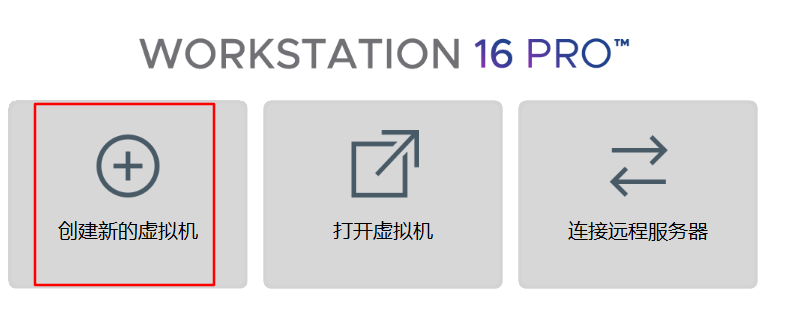
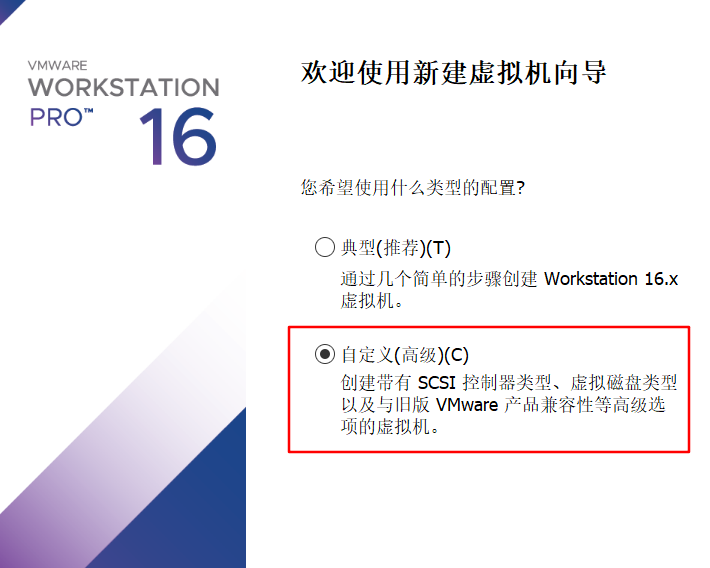
2、选择虚拟机操作系统-稍后安装操作系统
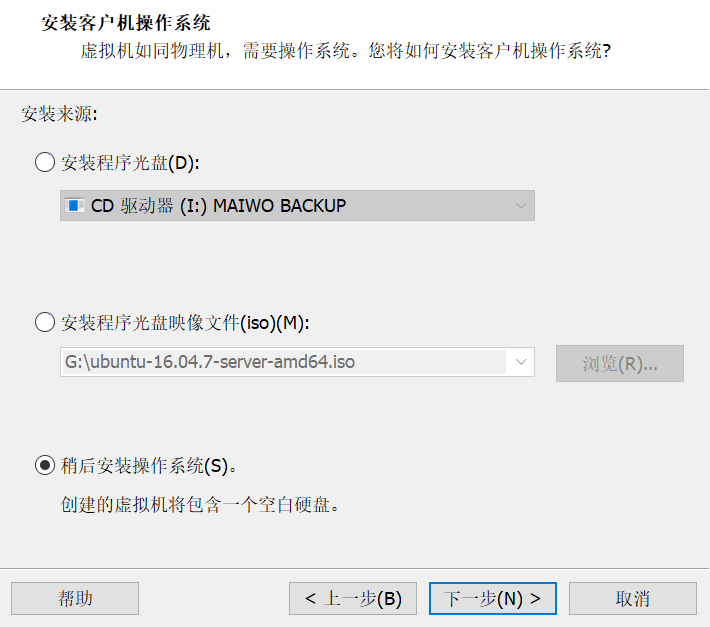
选择操作系统类型——Linux——Red Hat Enterprise Linux 8 64位
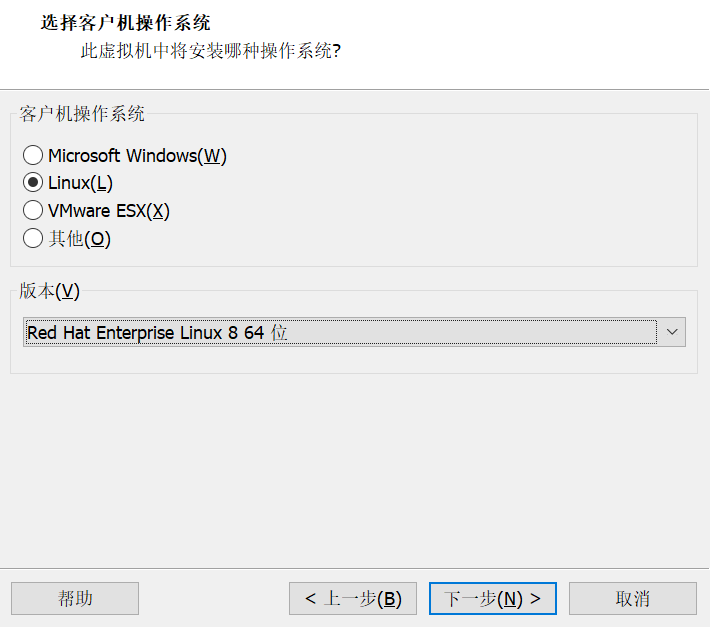
3、命名虚拟机(虚拟机名称,不等于操作系统主机名)

4、配置系统硬件
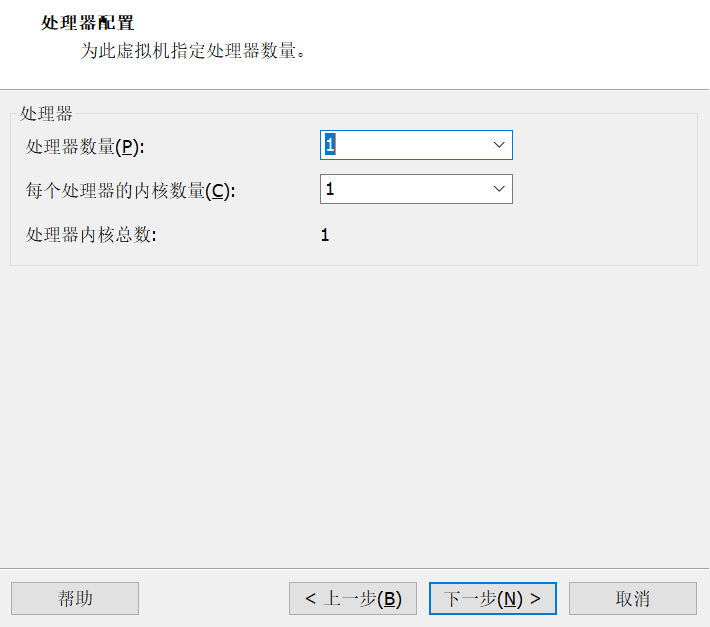
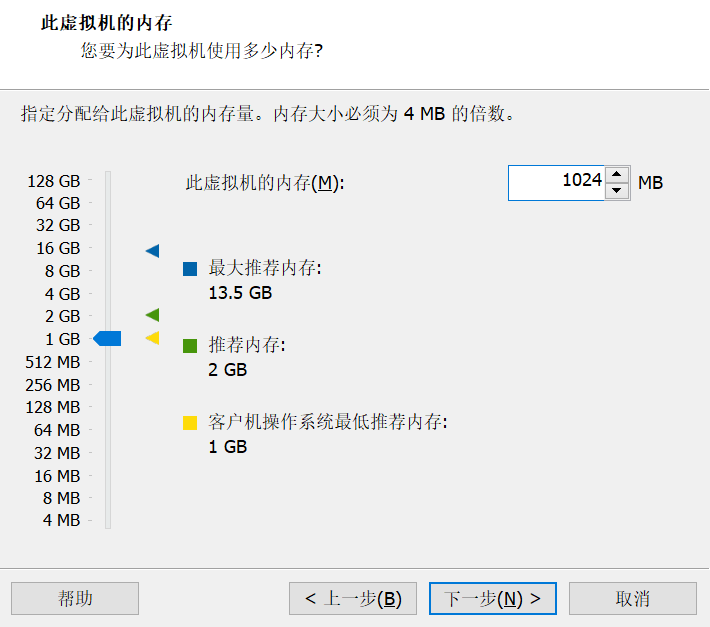
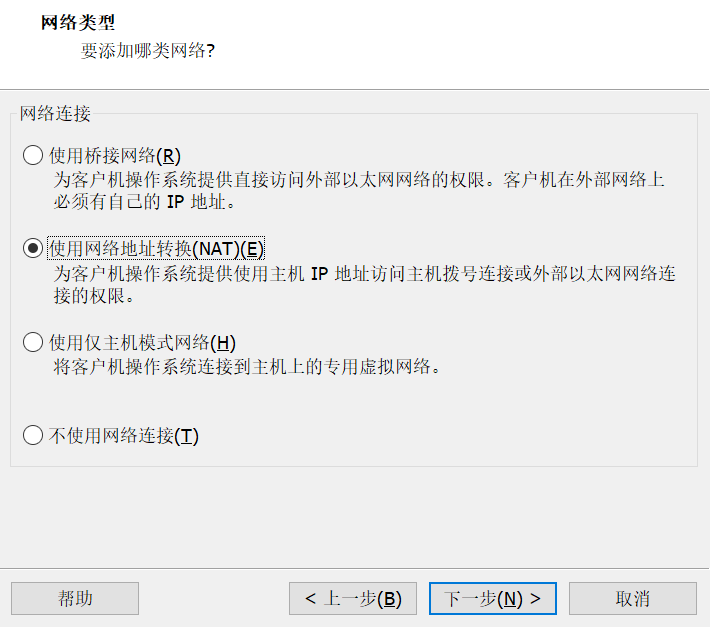
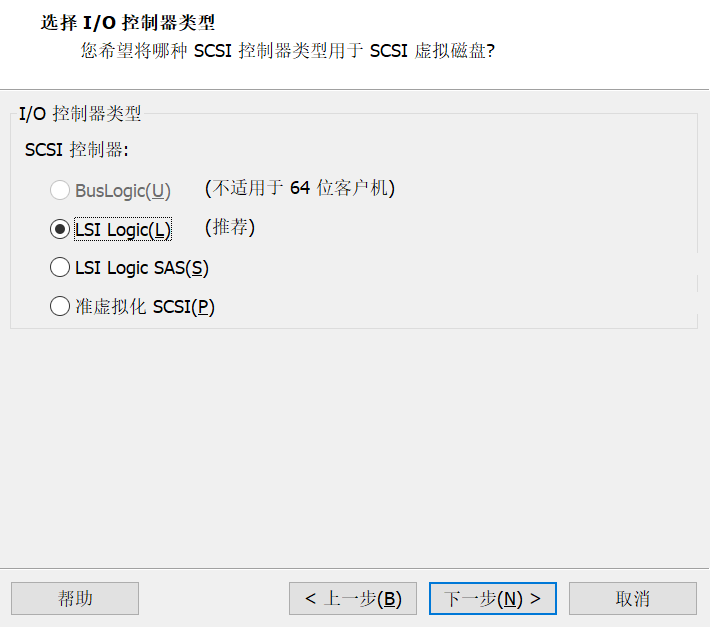
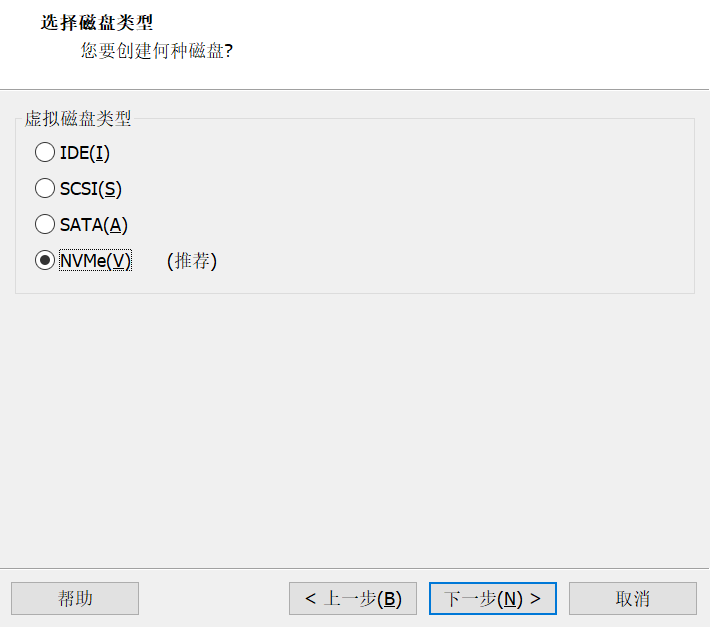
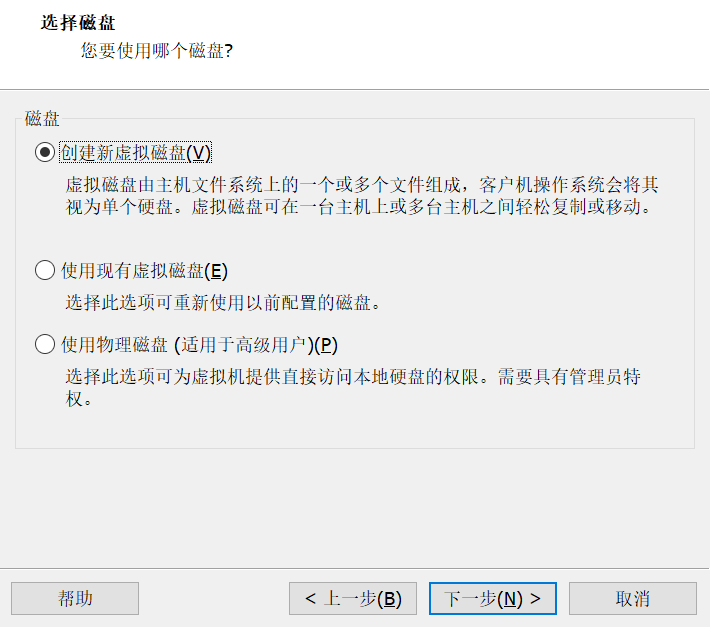
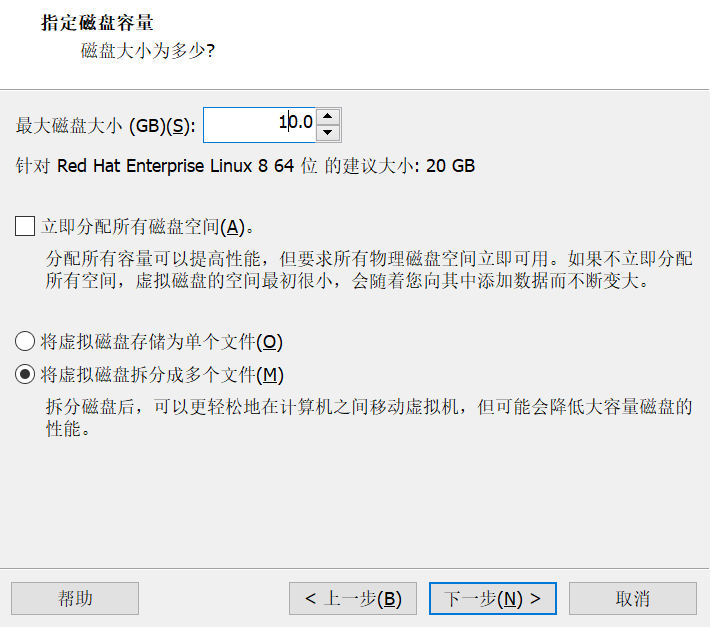
5、挂载操作系统镜像——找到 Centos8.iso 镜像文件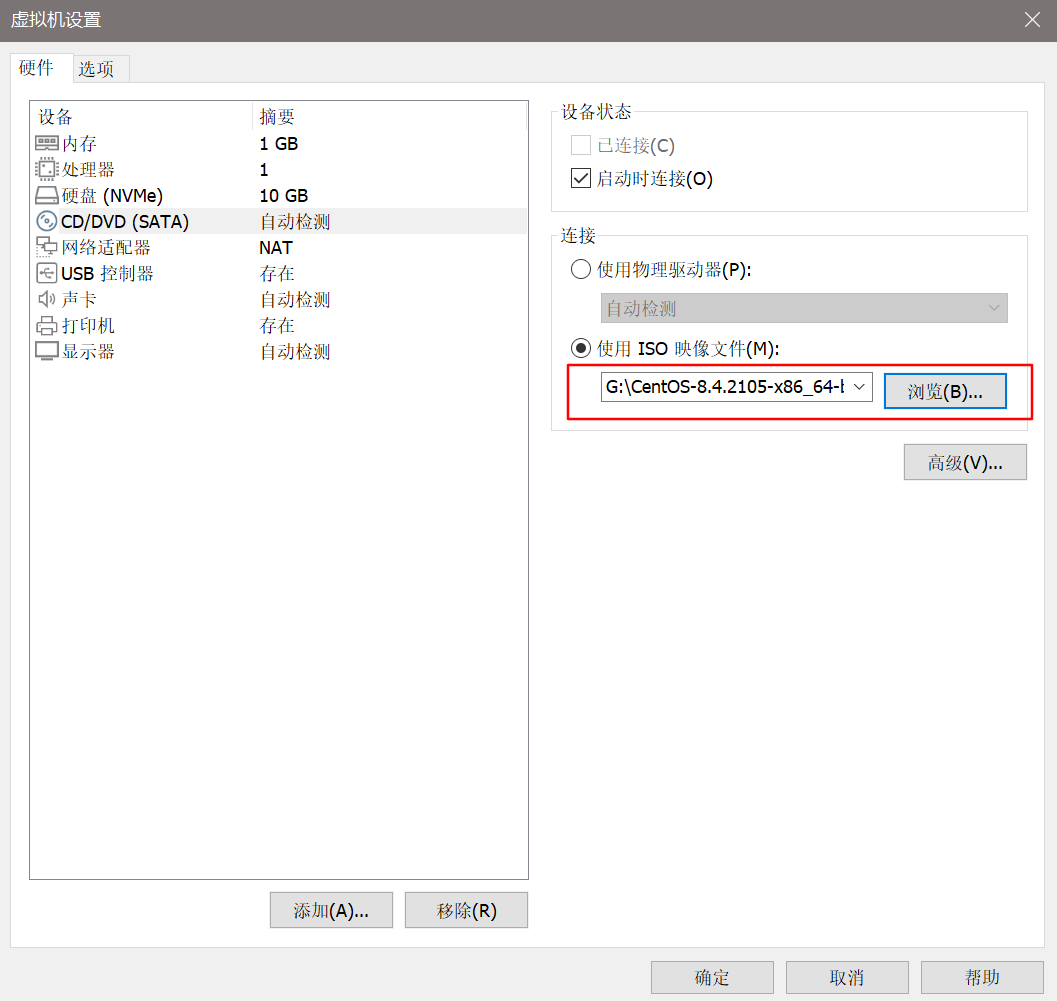
6、 启动虚拟机
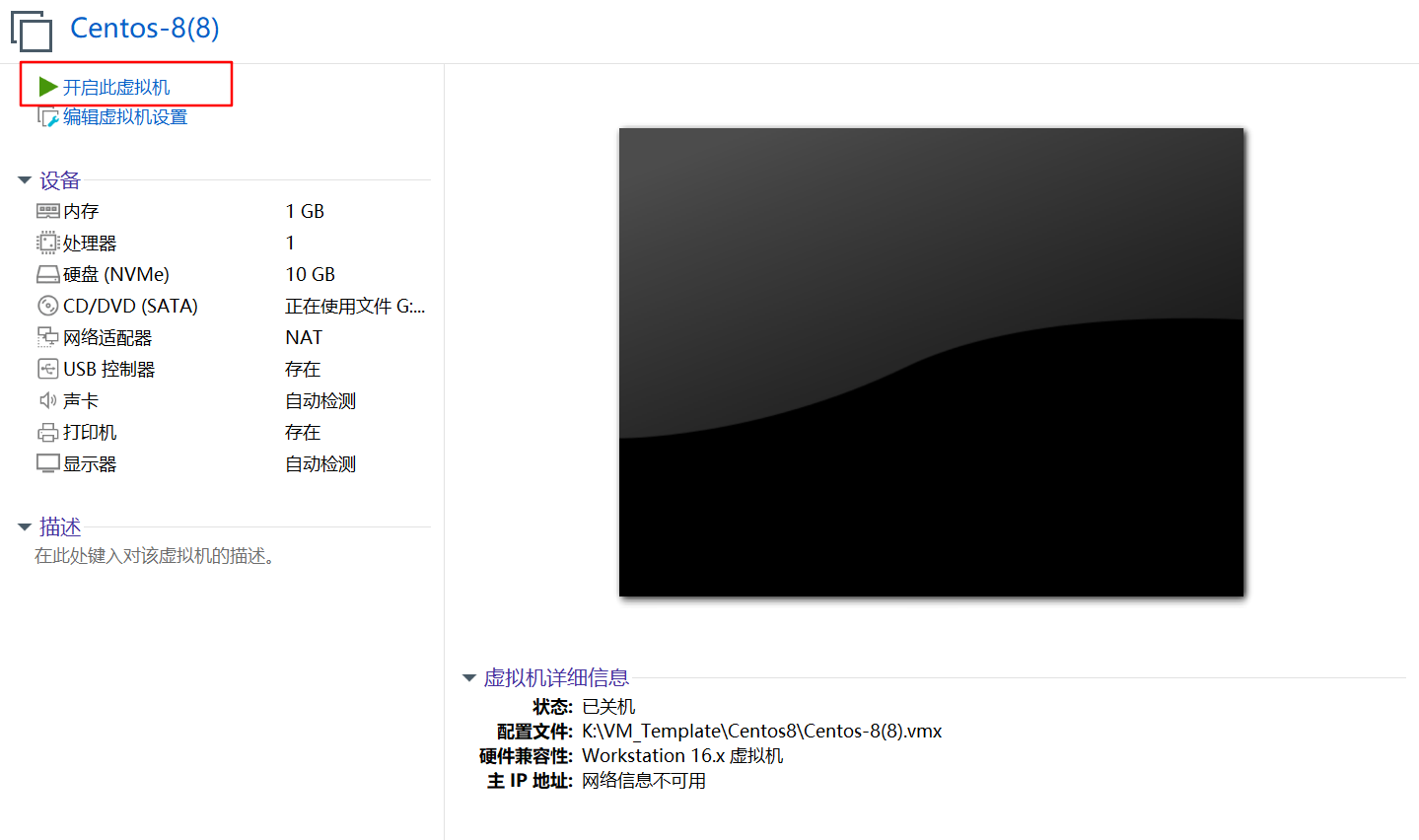
7、选择——Install CentOS Linux 8,开始安装操作系统

8、选择安装界面语言设置
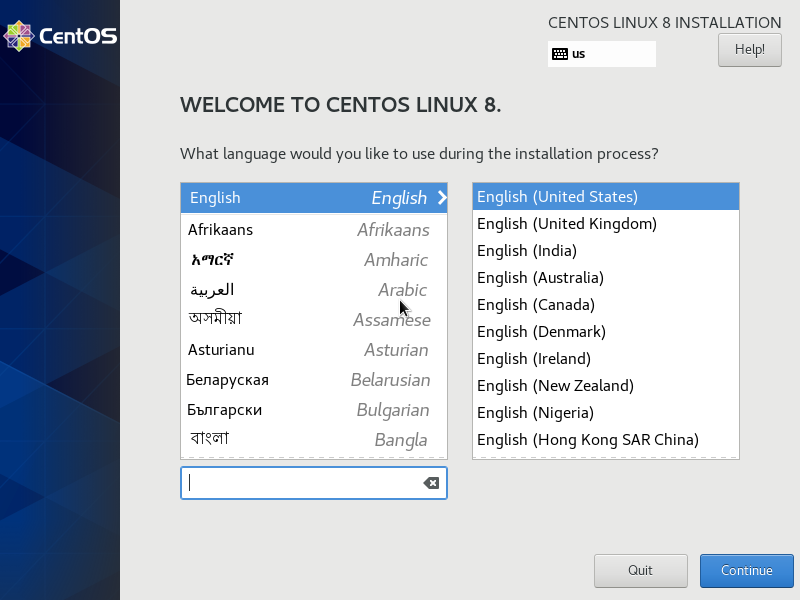
9、配置Root 账号密码
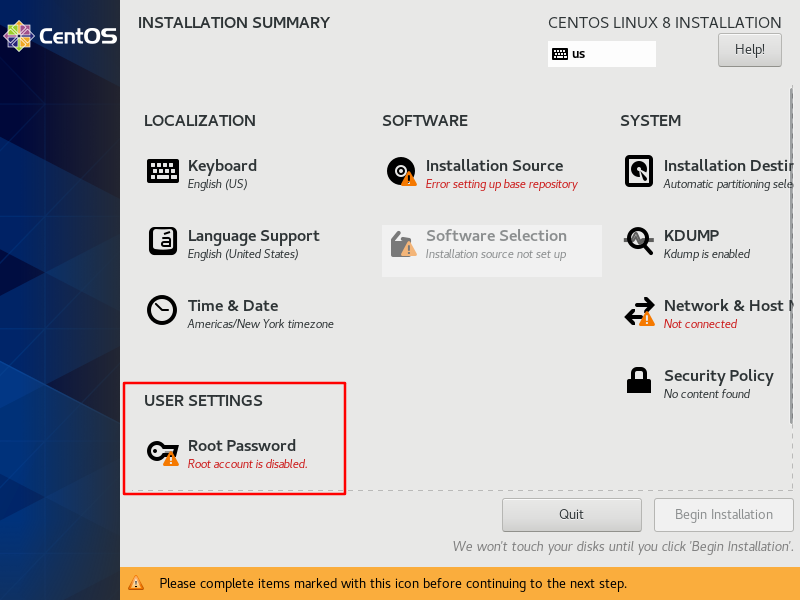
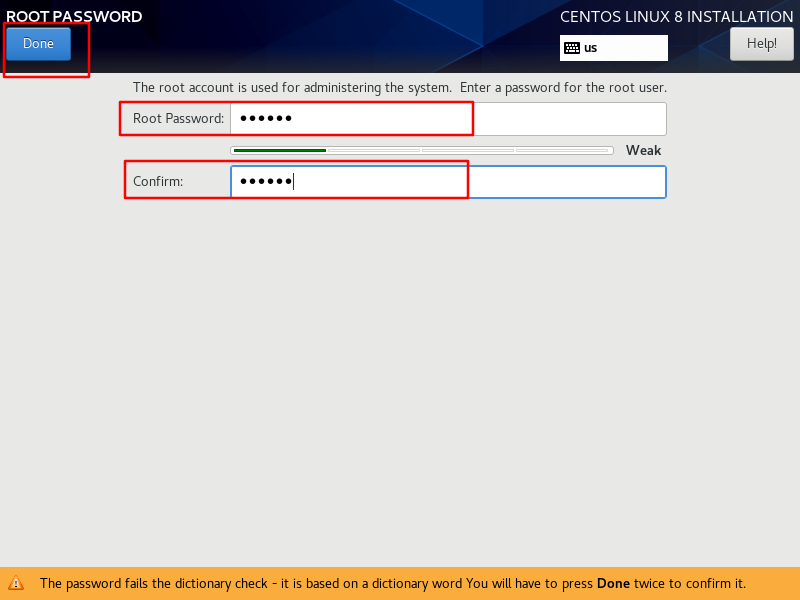
10、划分磁盘分区配置

选择自定义磁盘配置
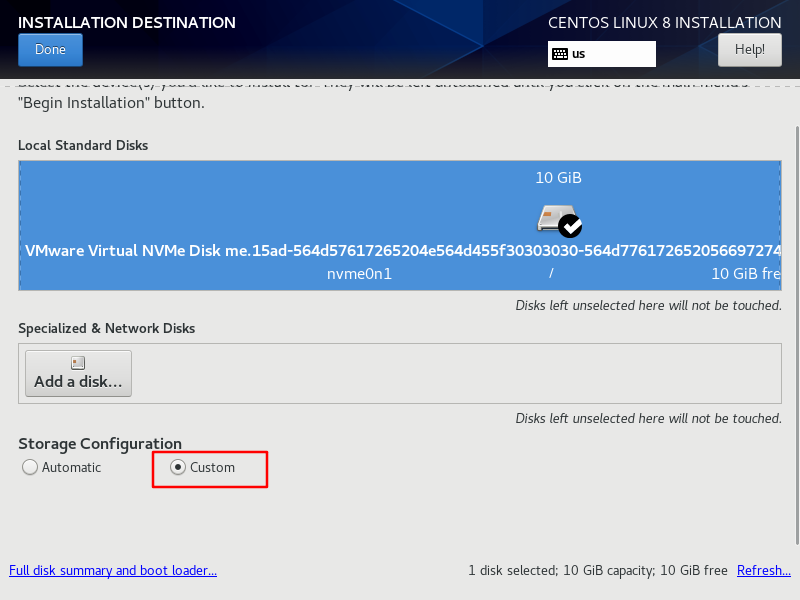
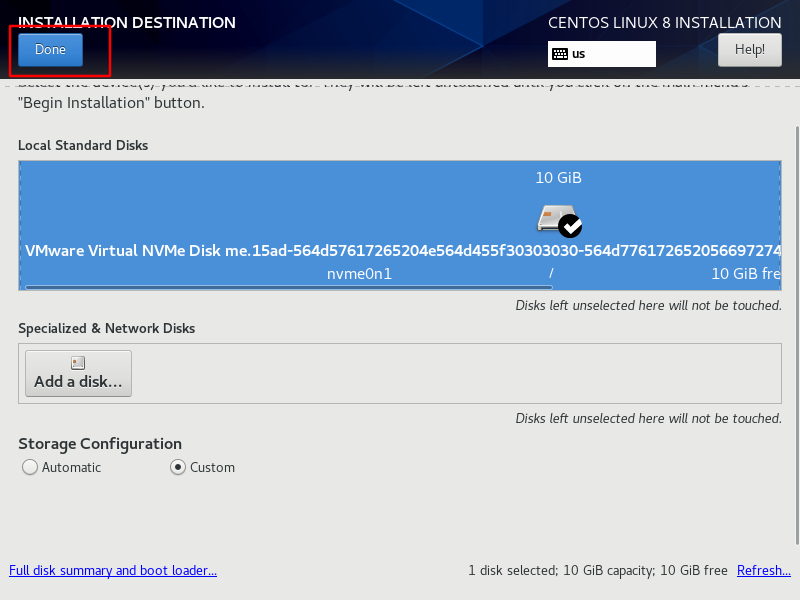
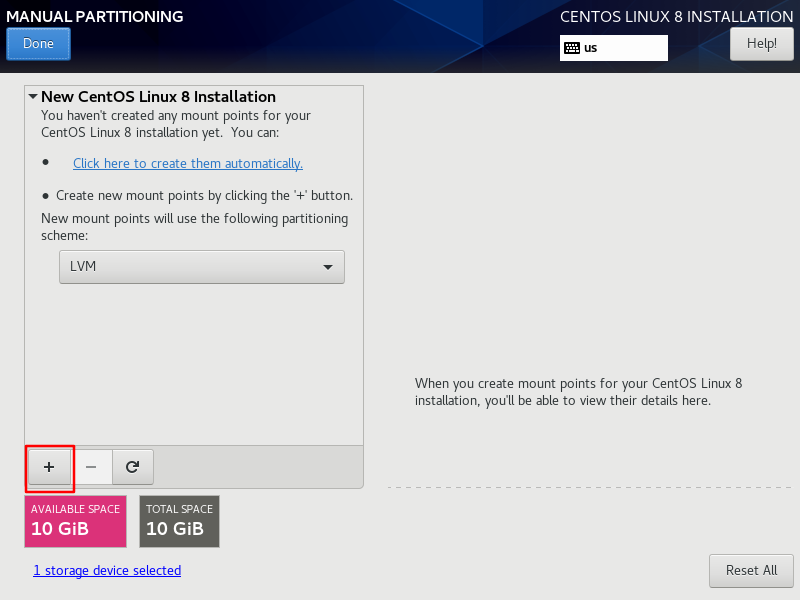
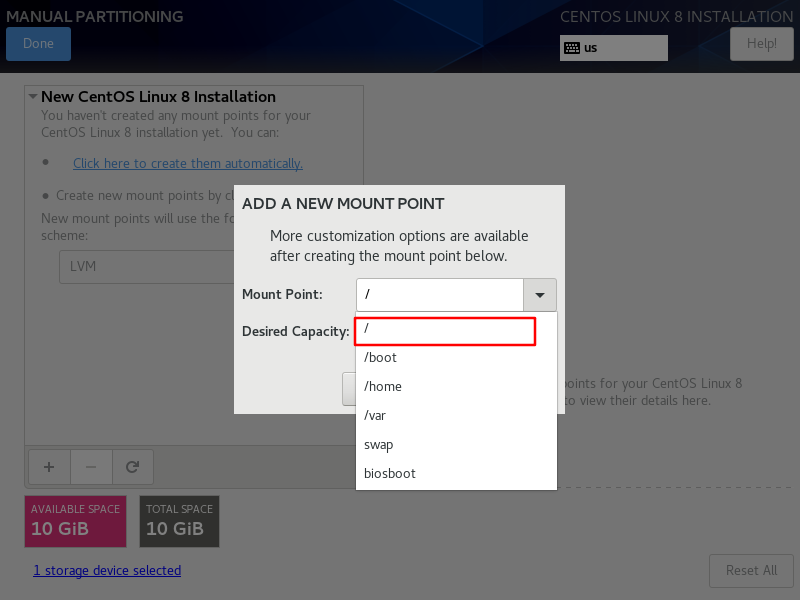
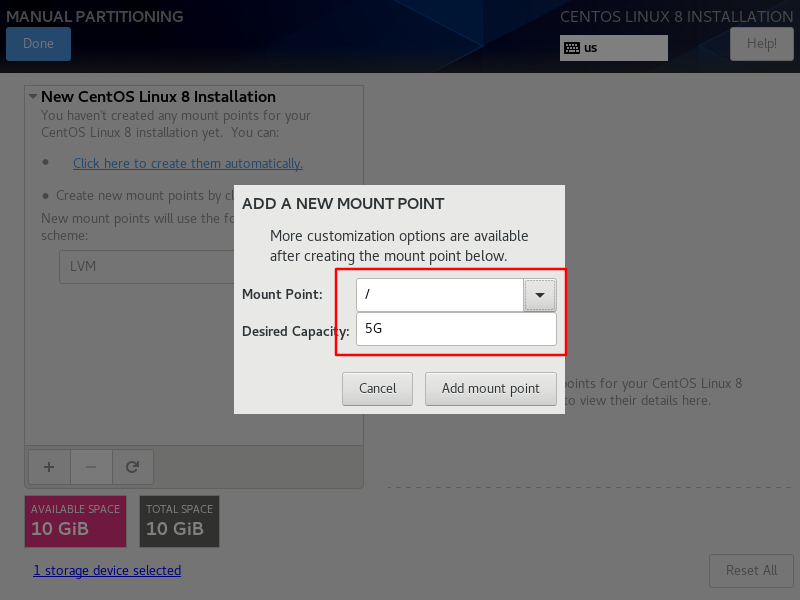
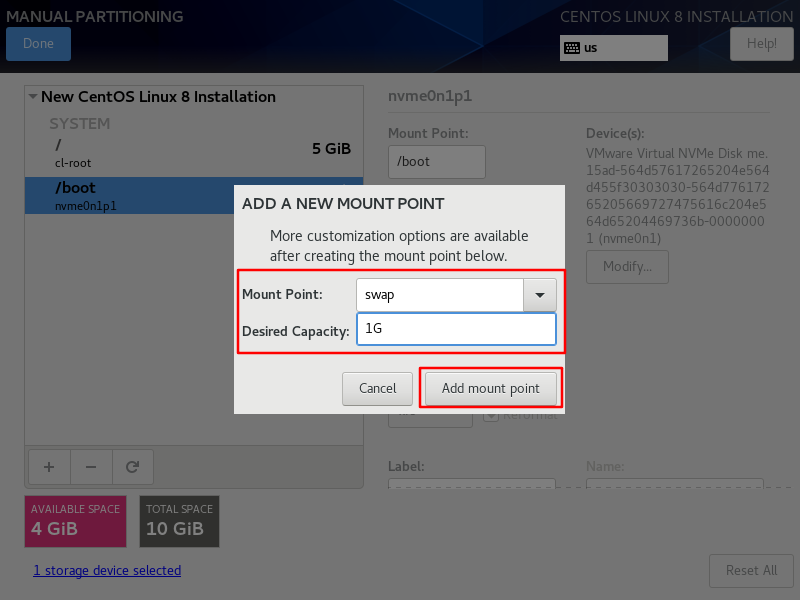
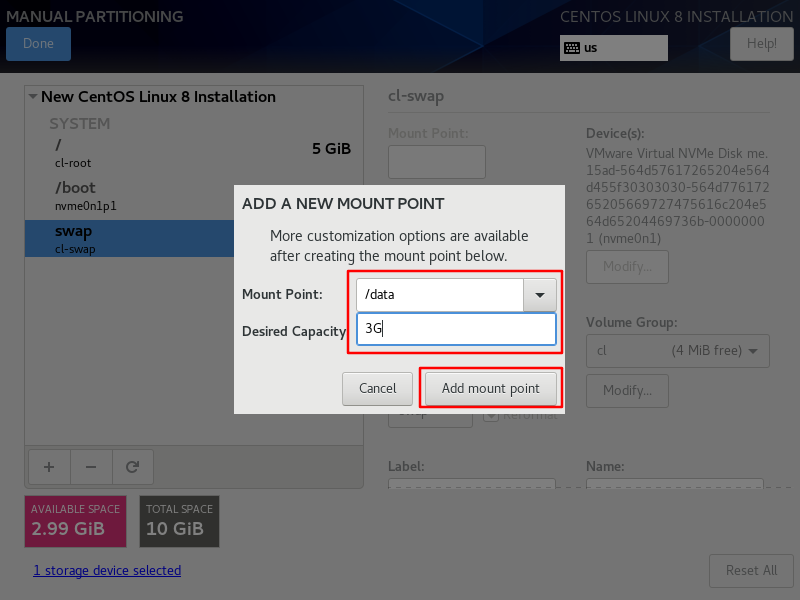
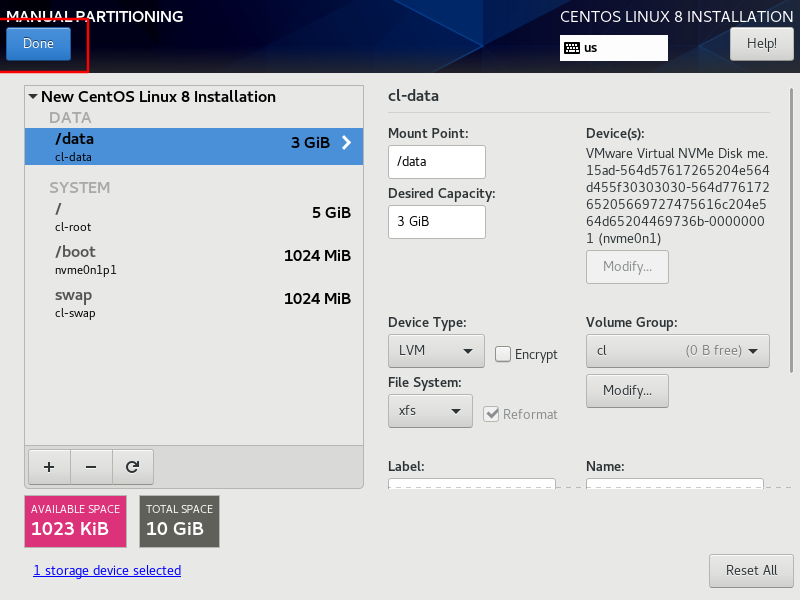
12、配置操作系统网络
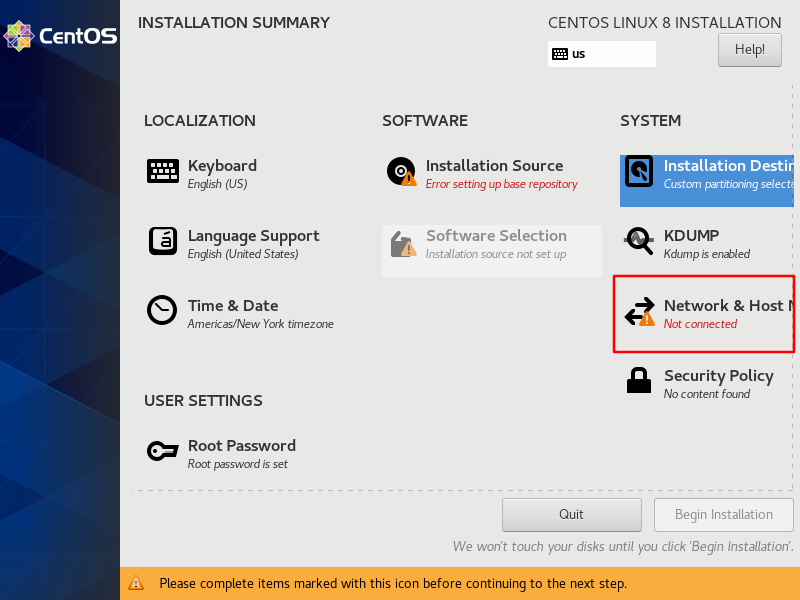
启用网卡
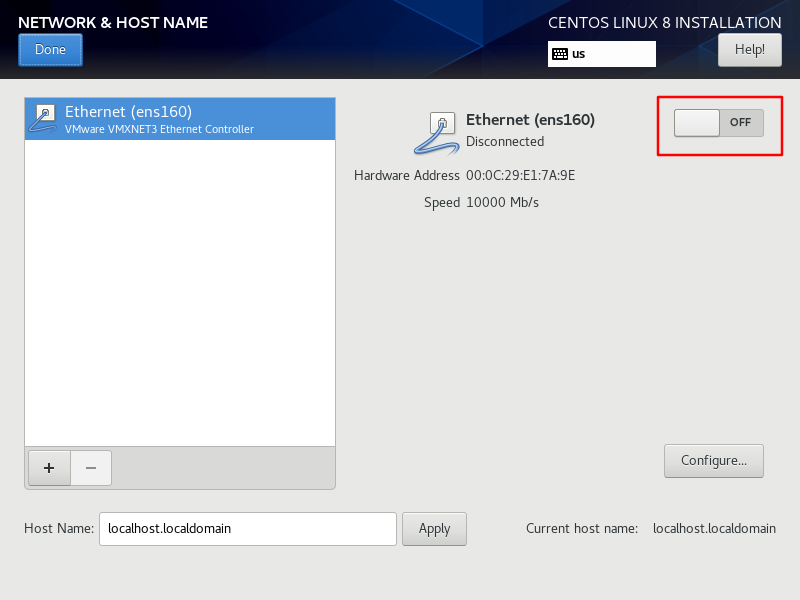
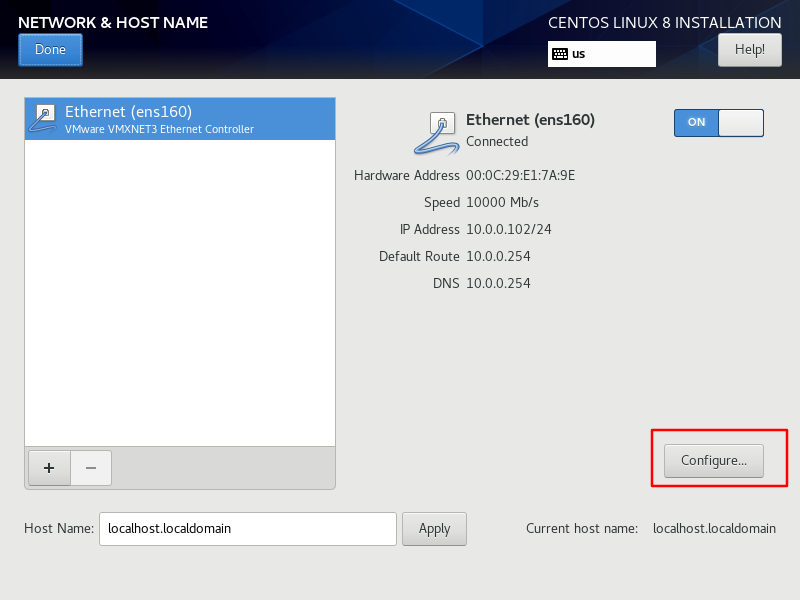
配置网卡为静态IP
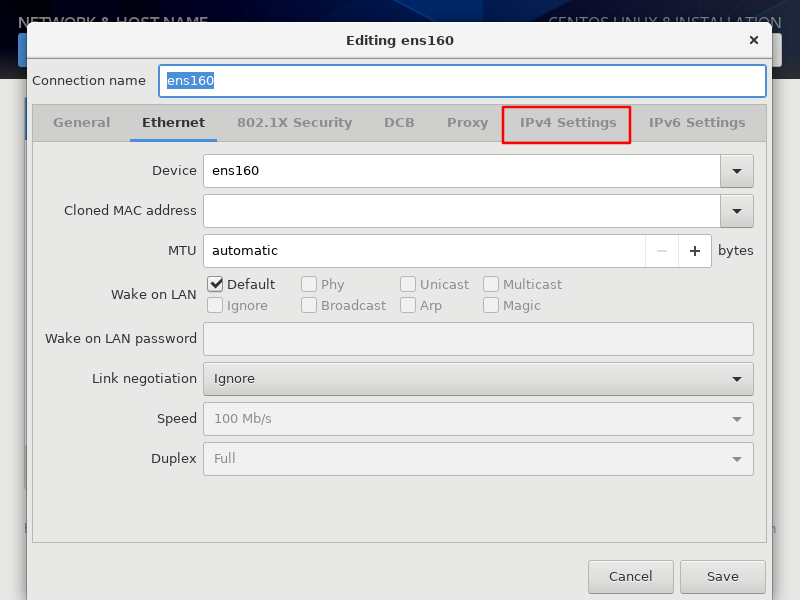
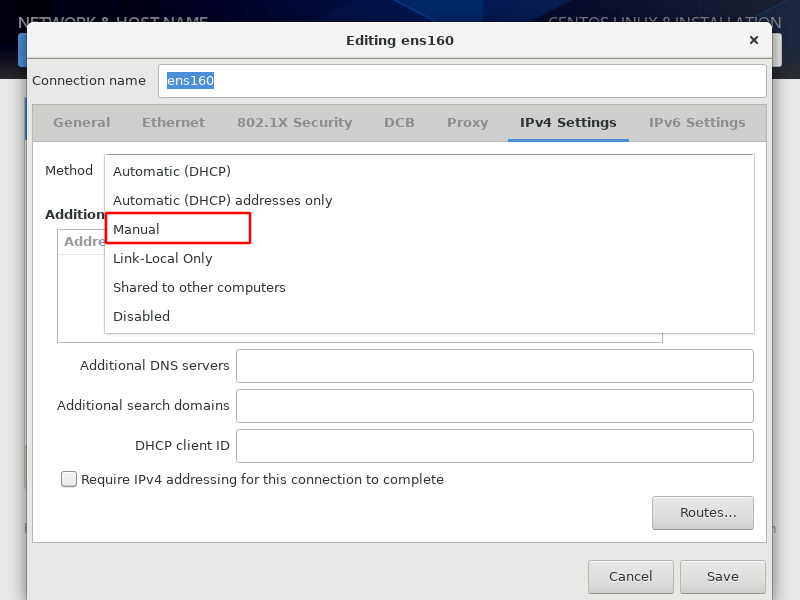
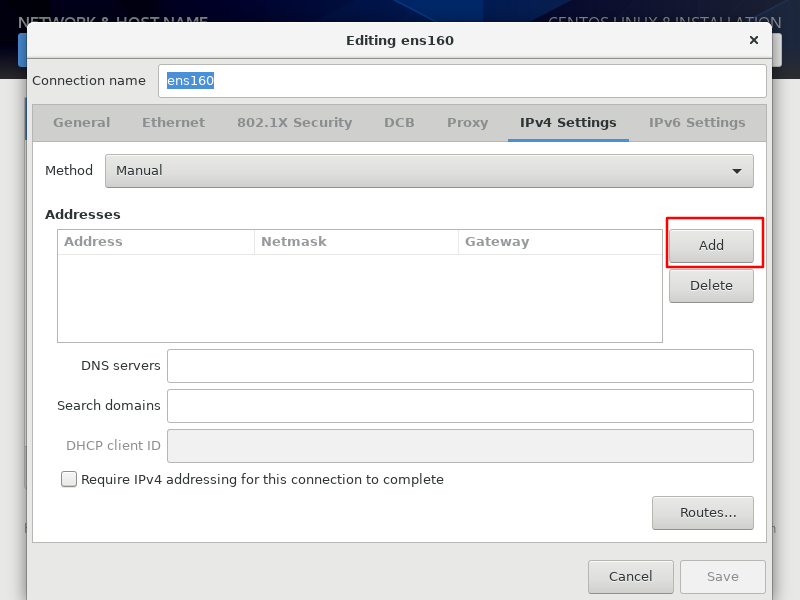
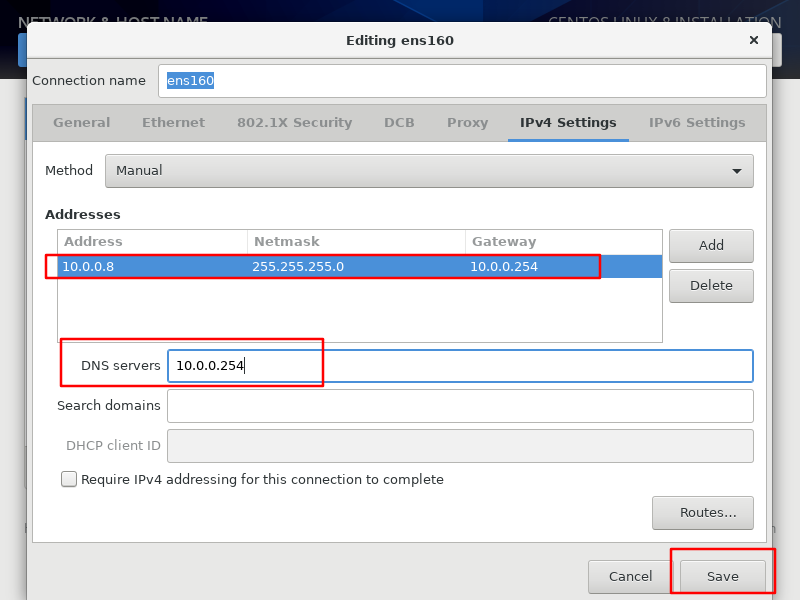
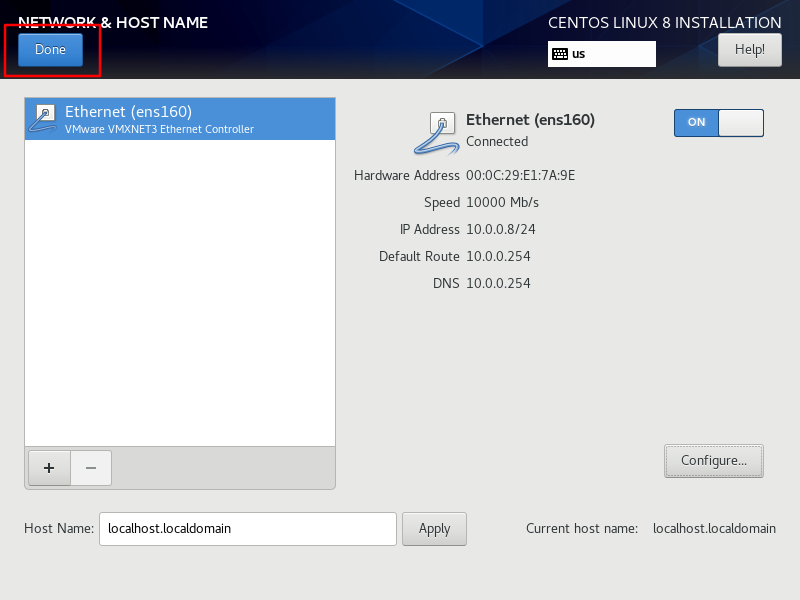
13、设置时区
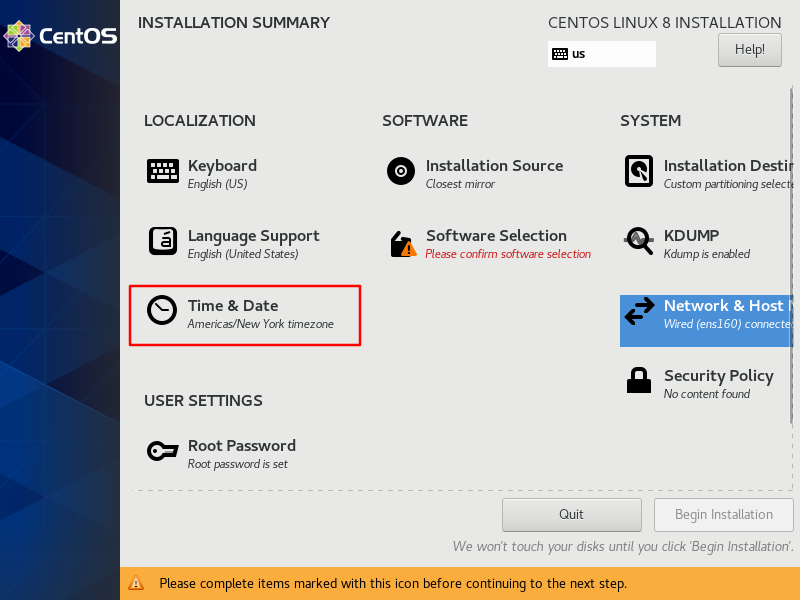
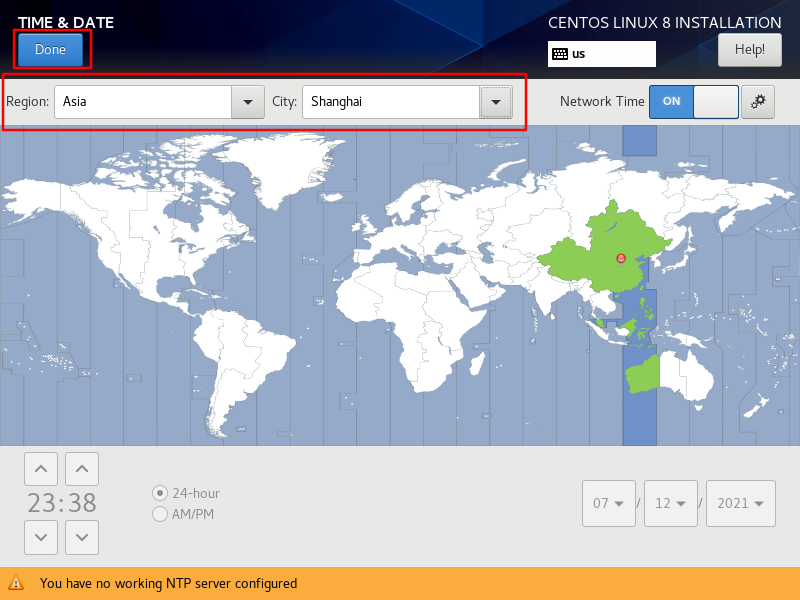
14、选择安装的软件
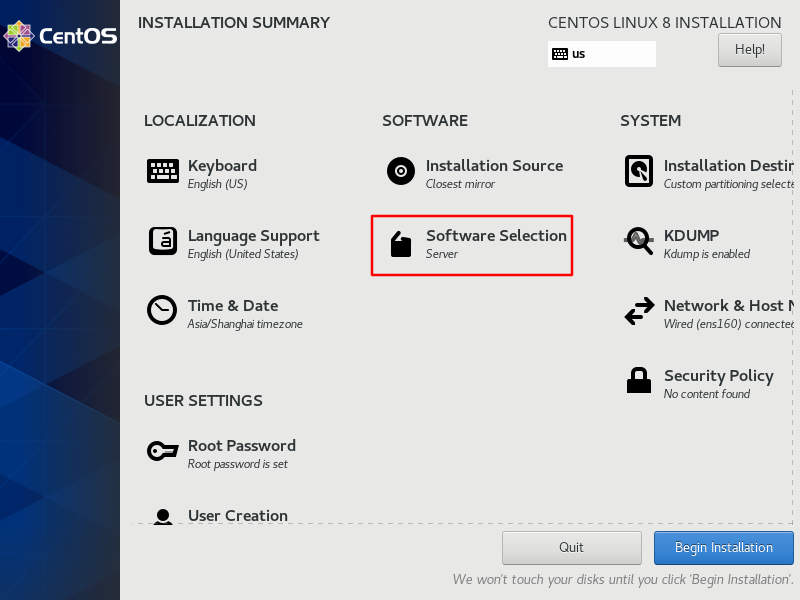
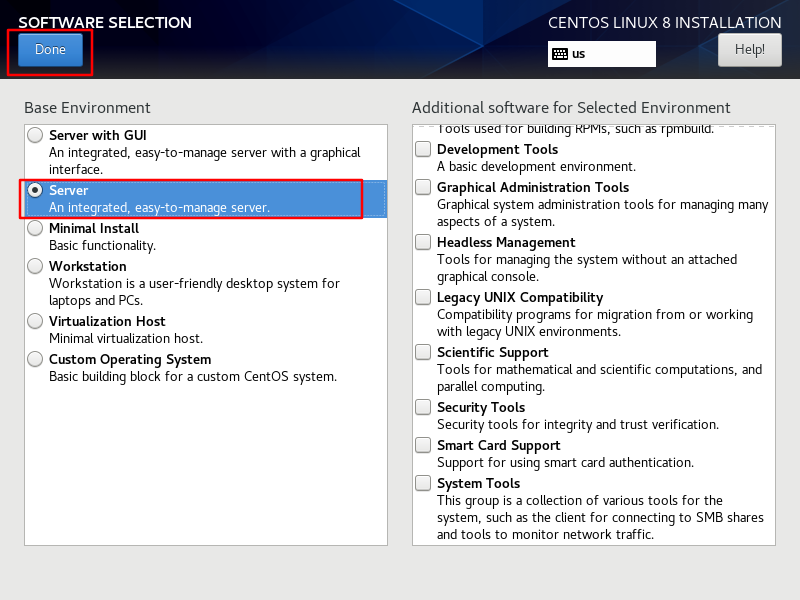
15、开始安装操作系统
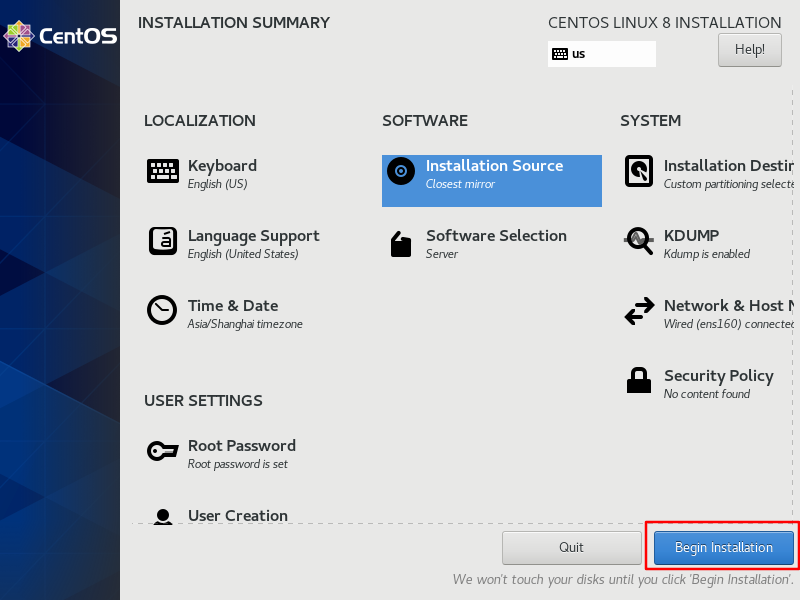
16、等待安装
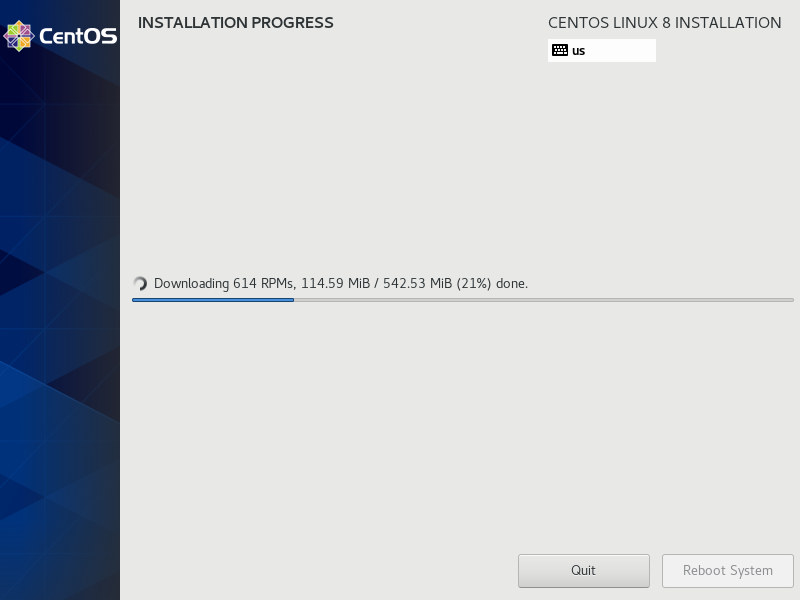
17、安装完成选择重启操作系统
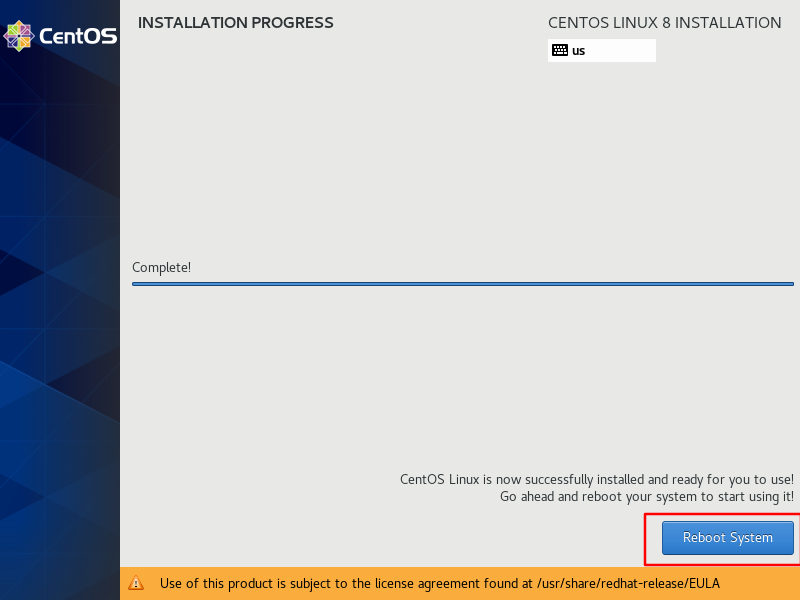
安装完成,使用root账号登录操作系统
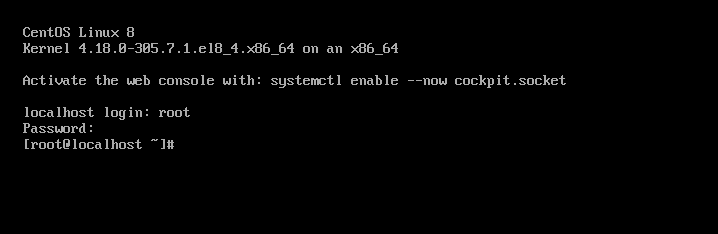
1、创建虚拟机
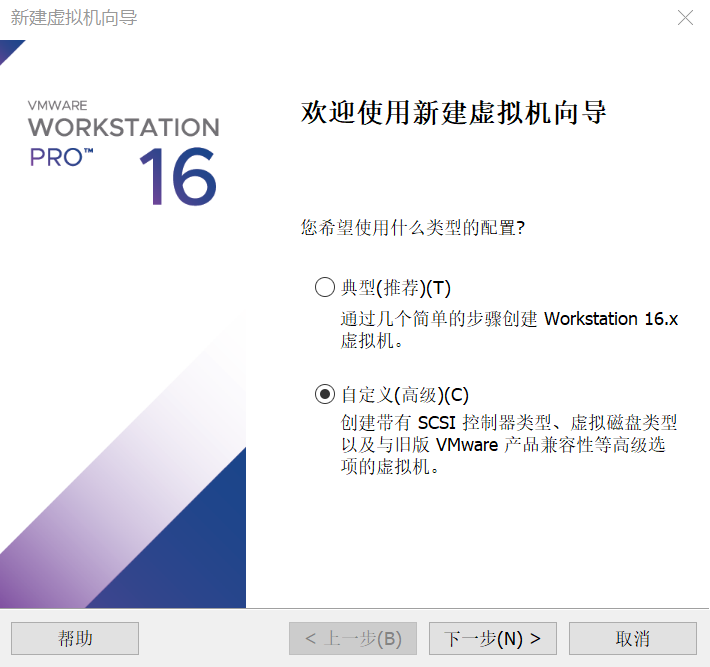
2、选择虚拟机操作系统-稍后安装操作系统
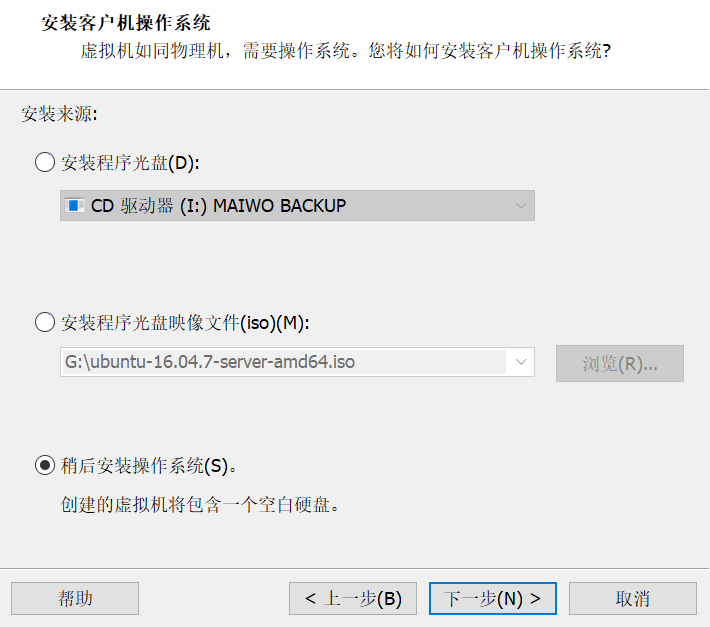
选择操作系统类型——Linux——Ubuntu 64位
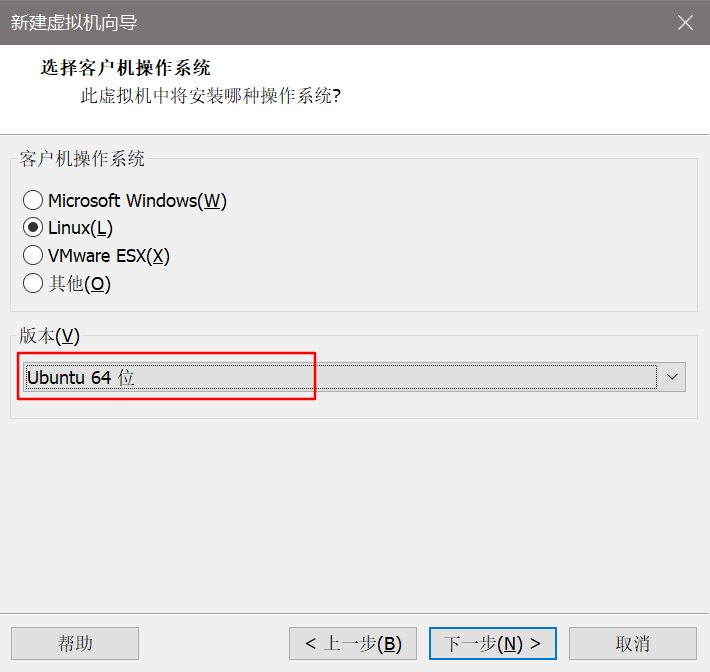

3、命名虚拟机(虚拟机名称,不等于操作系统主机名)
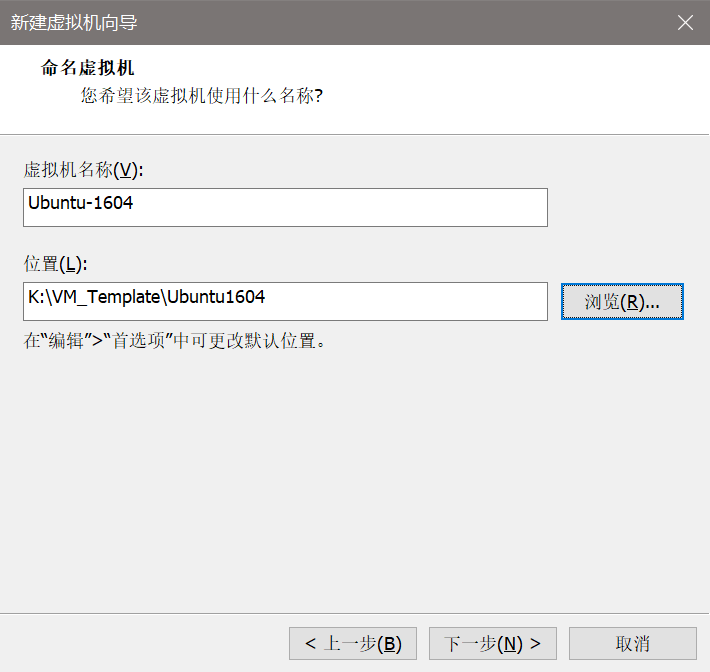
4、配置系统硬件
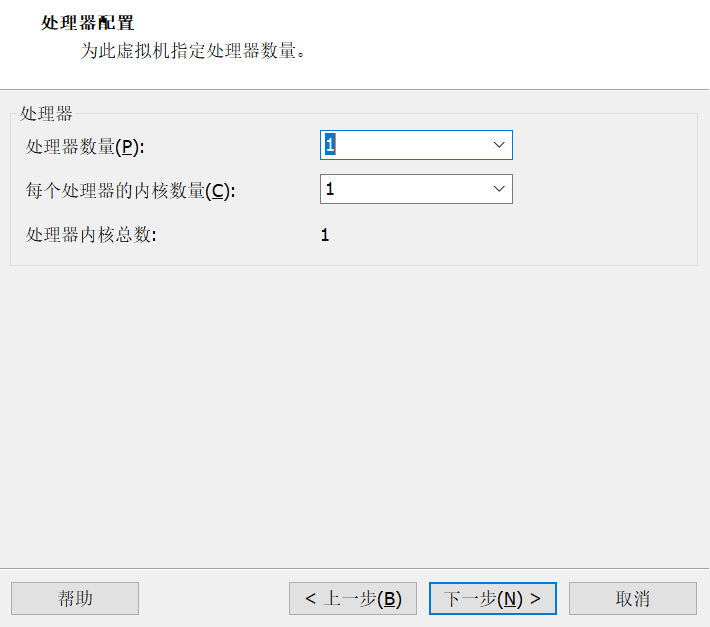
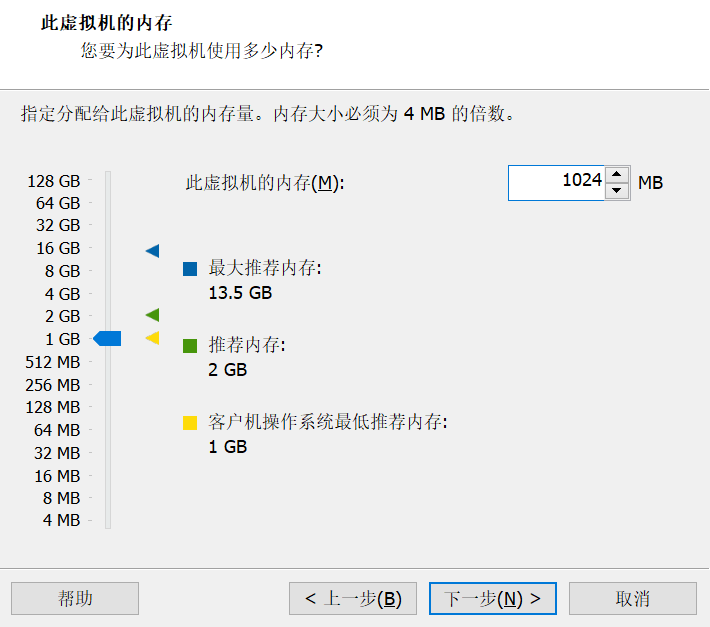
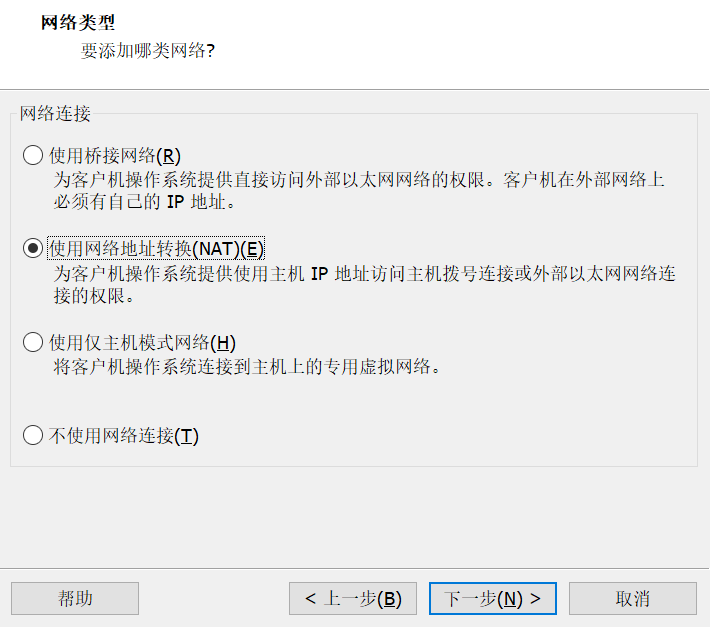
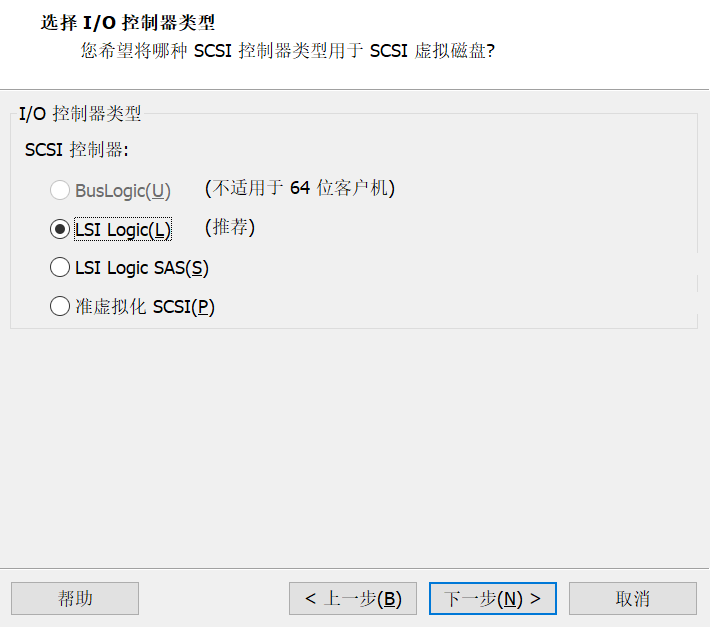

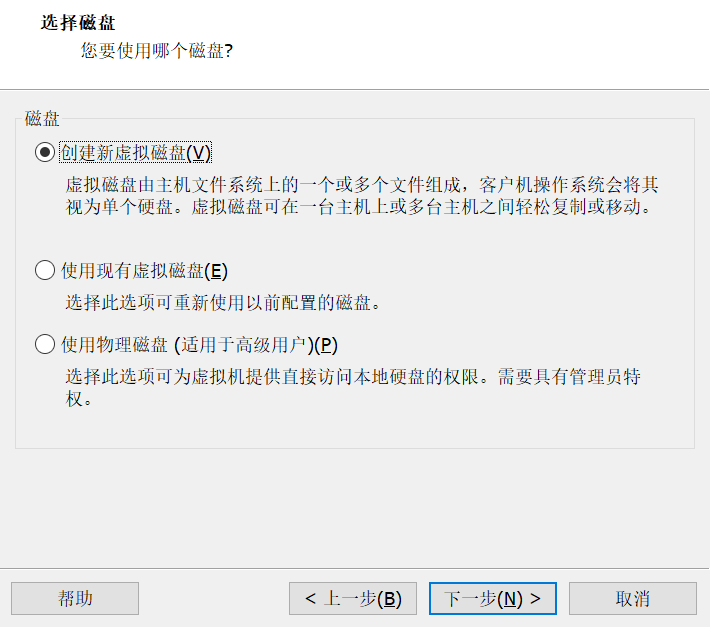
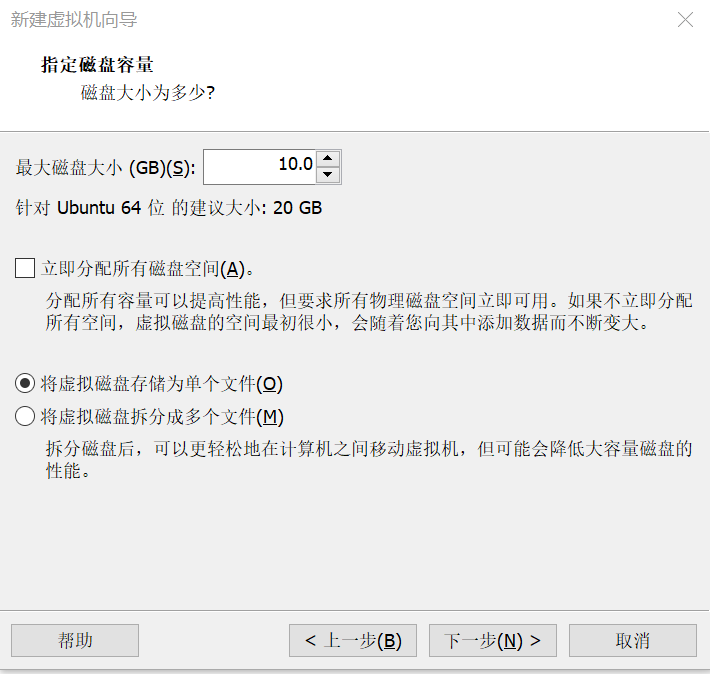
选择操作系统镜像

启动虚拟机
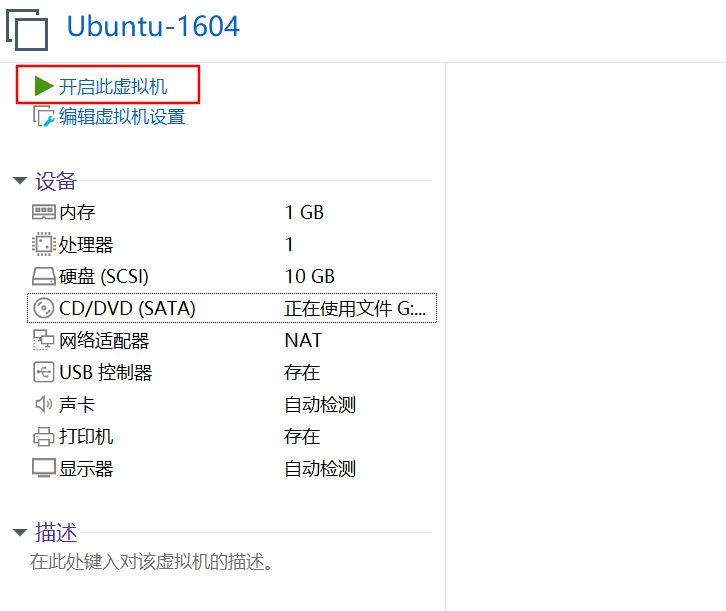
选择安装语言(此处不可选择中文,会导致后面安装出现报错无法进行)
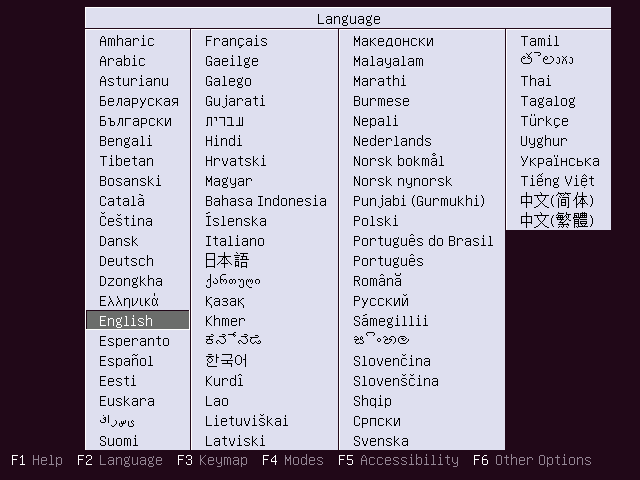
选择安装Ubuntu系统
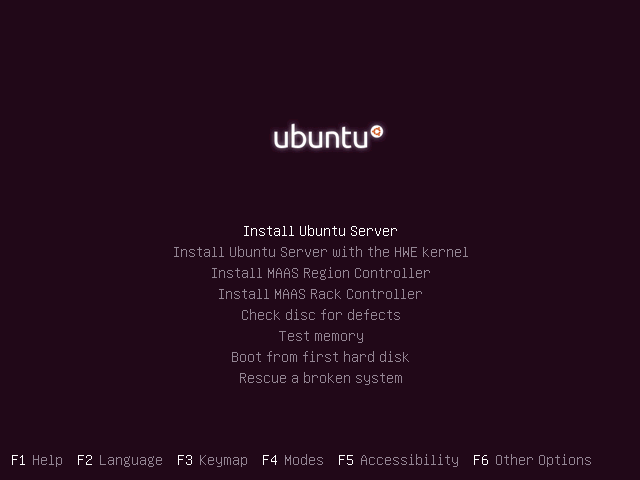
选择操作系统语言(此处可选择中文)
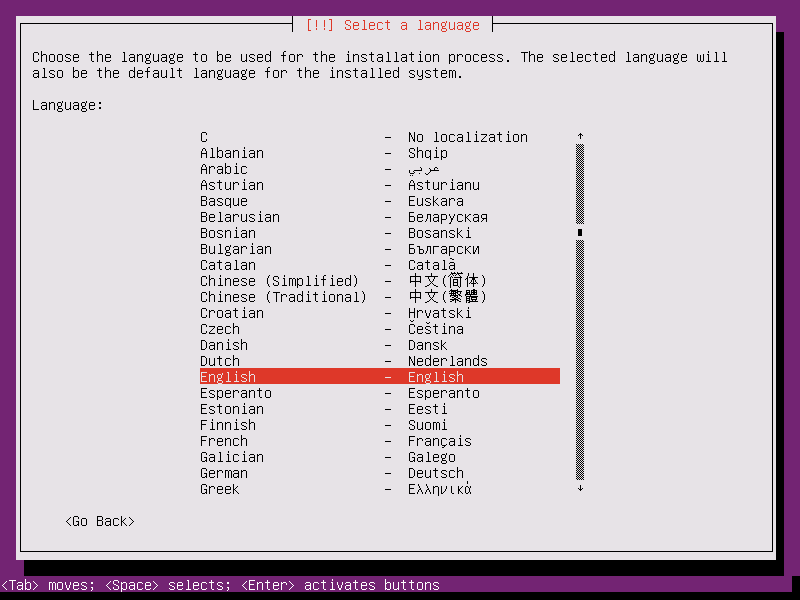
选择时区
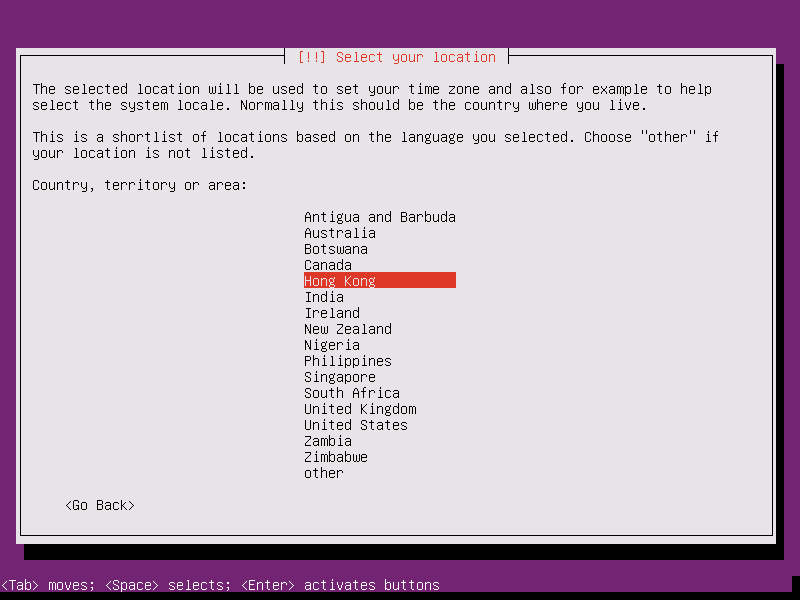
设置键盘形式
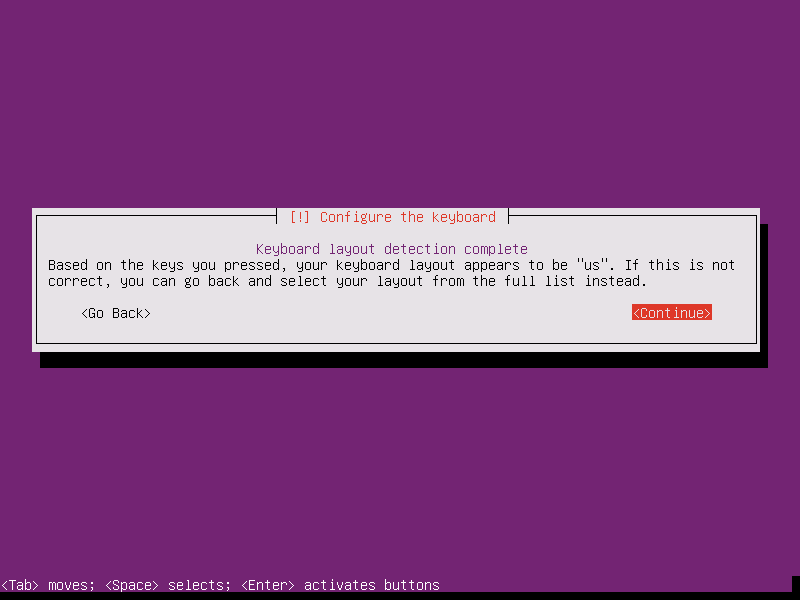
设置操作系统名称
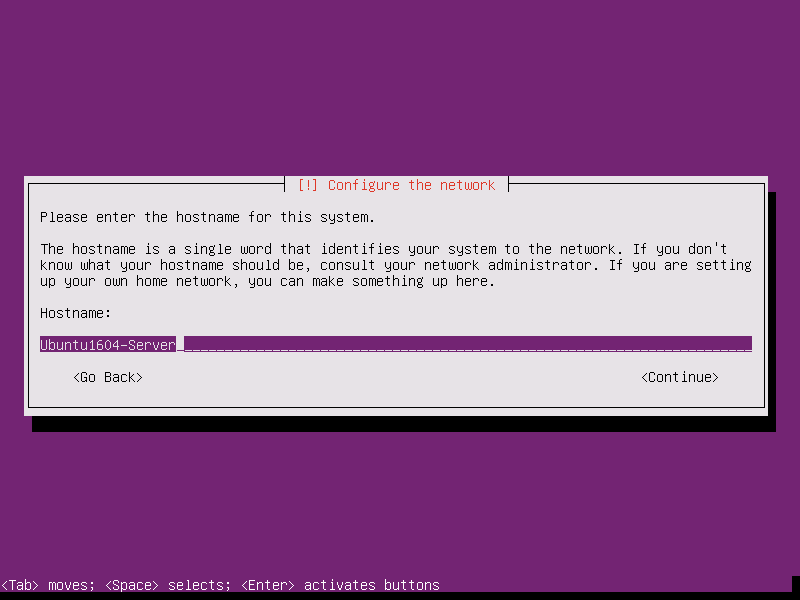
创建本地用户,设置用户名
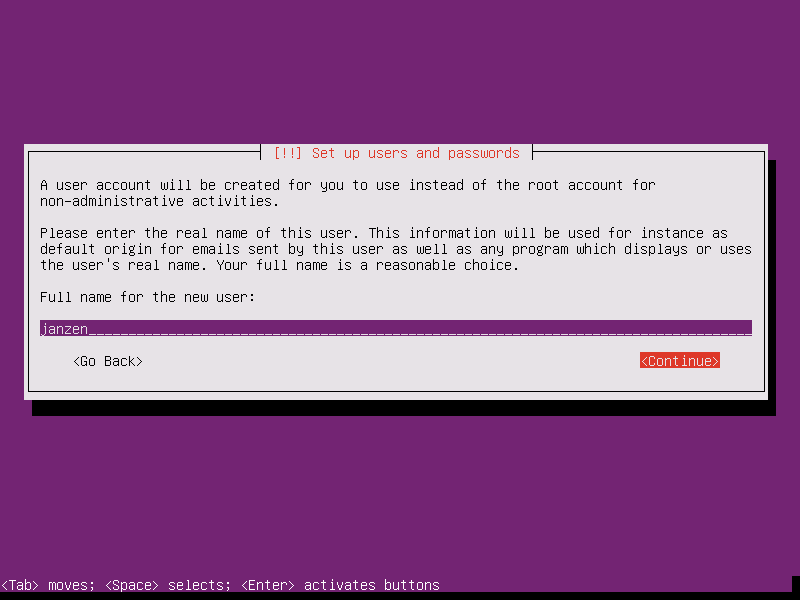
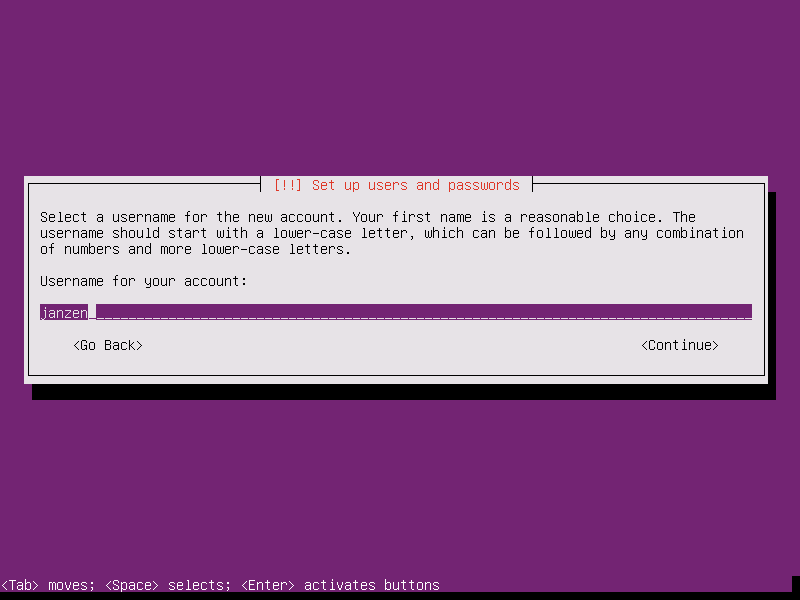
设置本地用户密码
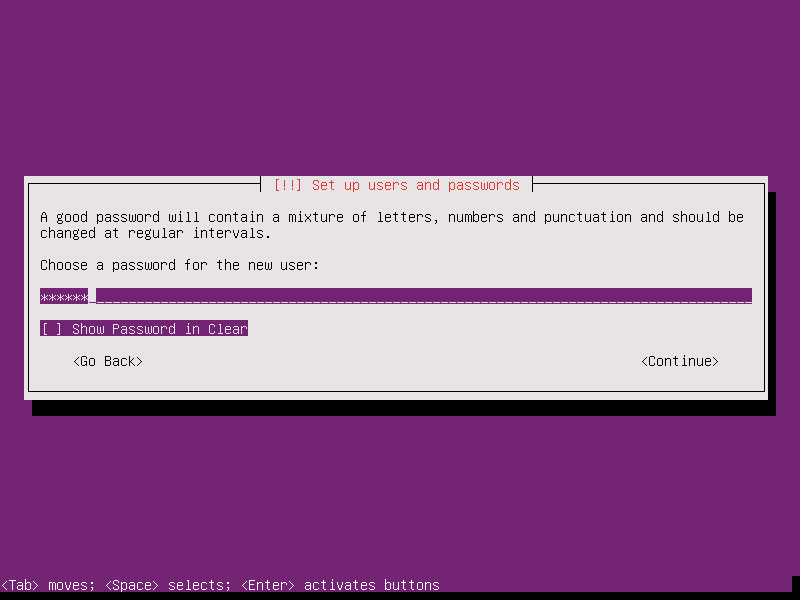

确认安装时区包
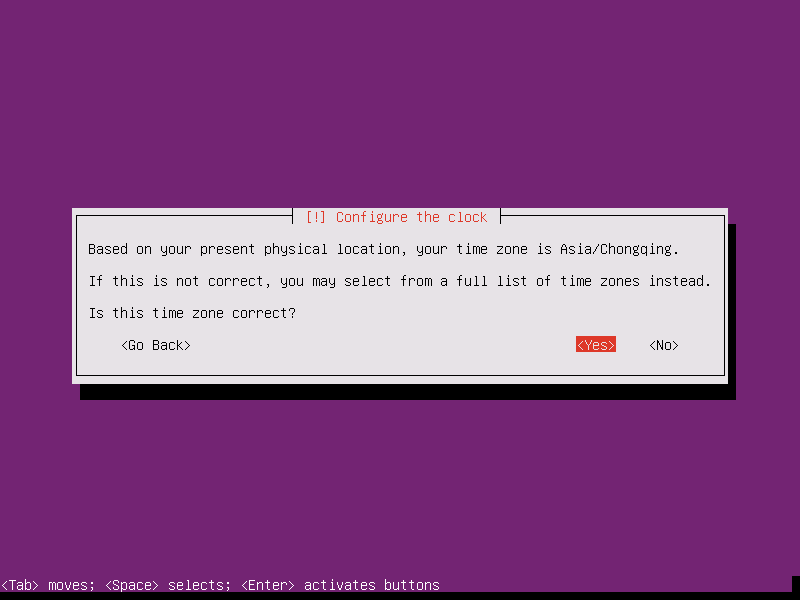
配置磁盘分区,选择自动分配
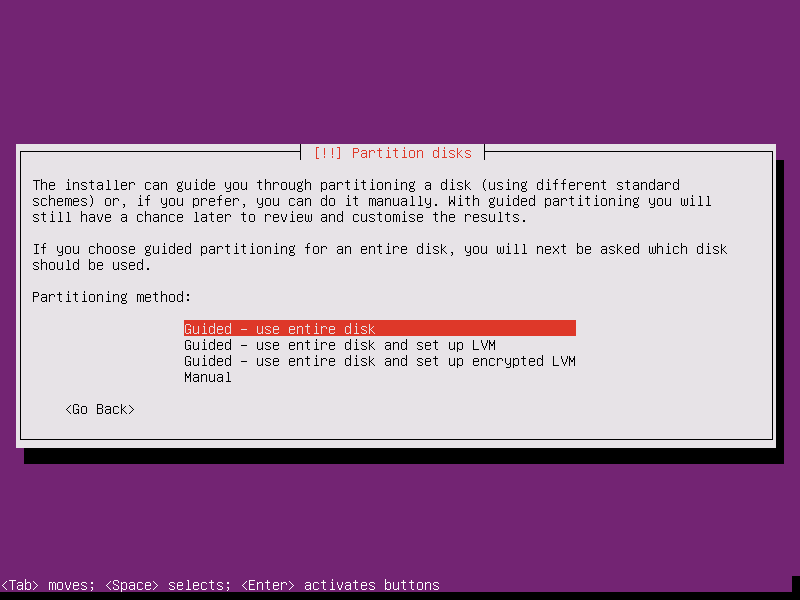
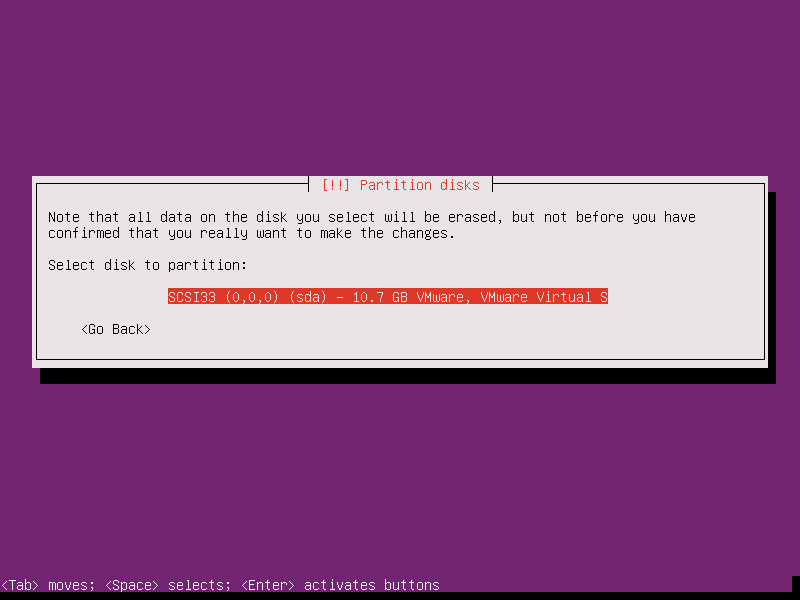
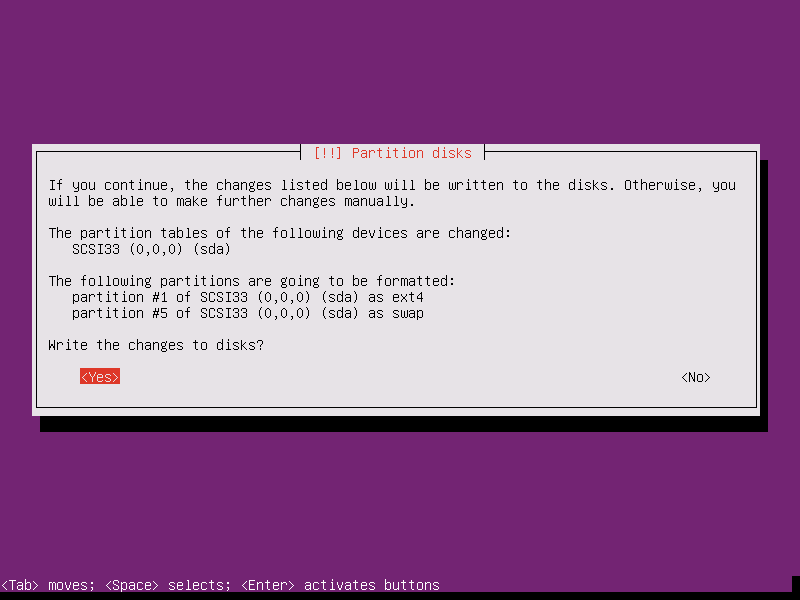
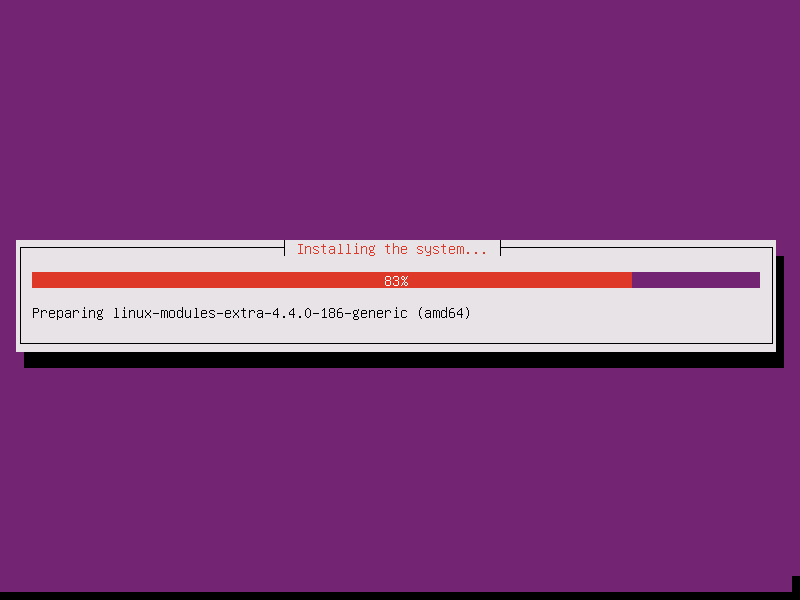
设置代理服务器
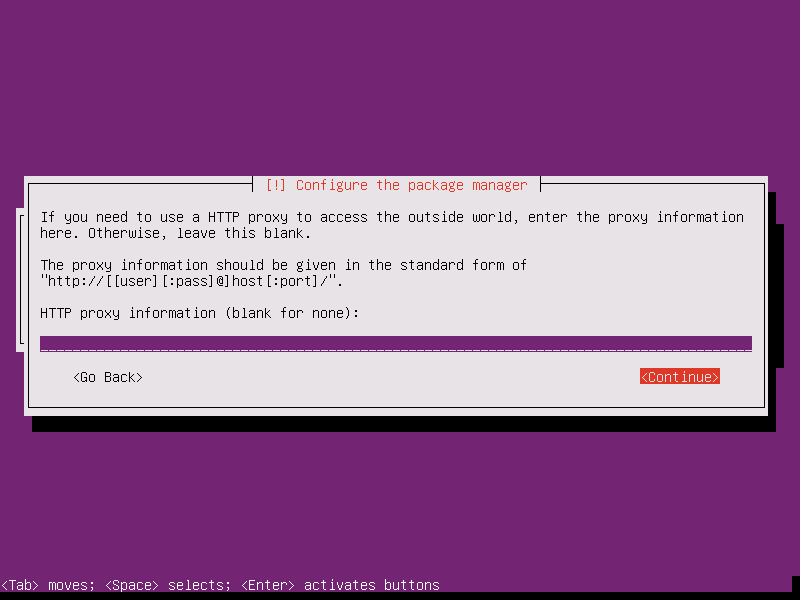
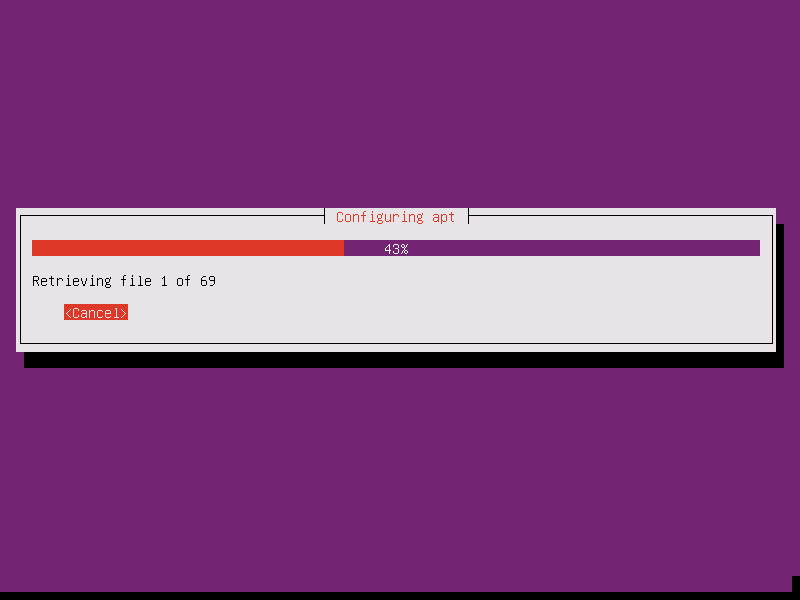
设置补丁更新模式,选择不自动更新
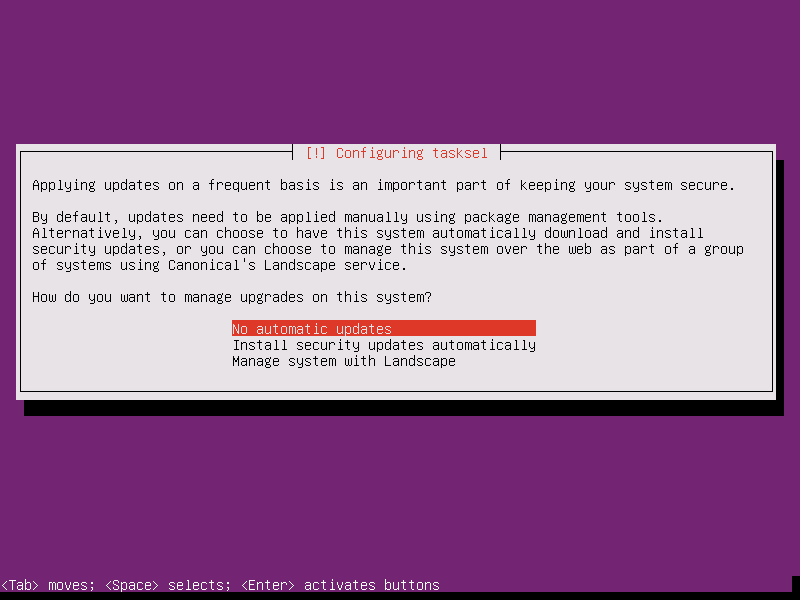
选择安装的软件包,通过空格 勾选 基础系统 和 OpenSSH 服务,回车确认
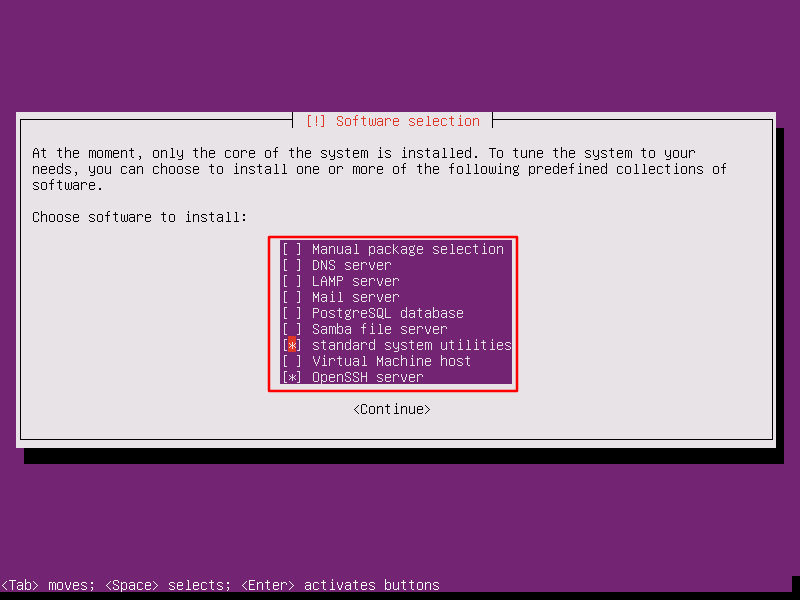
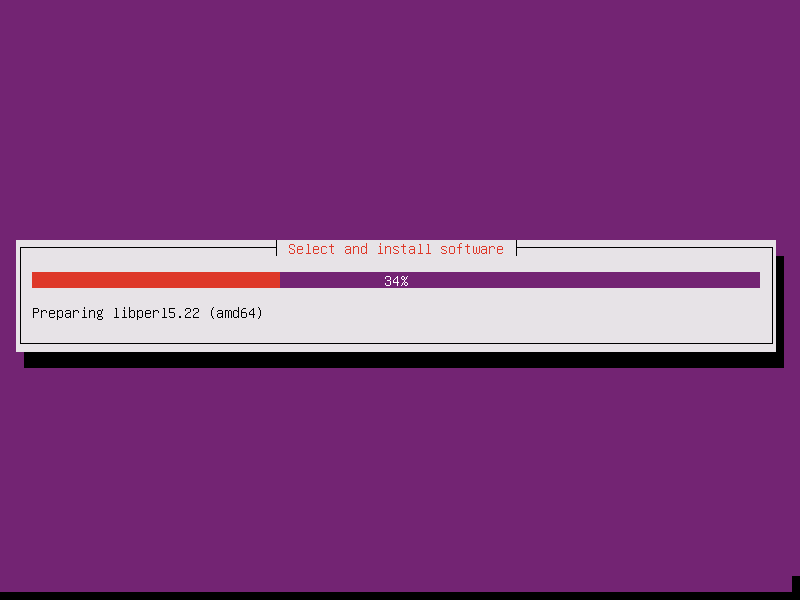
安装GRUB启动引导
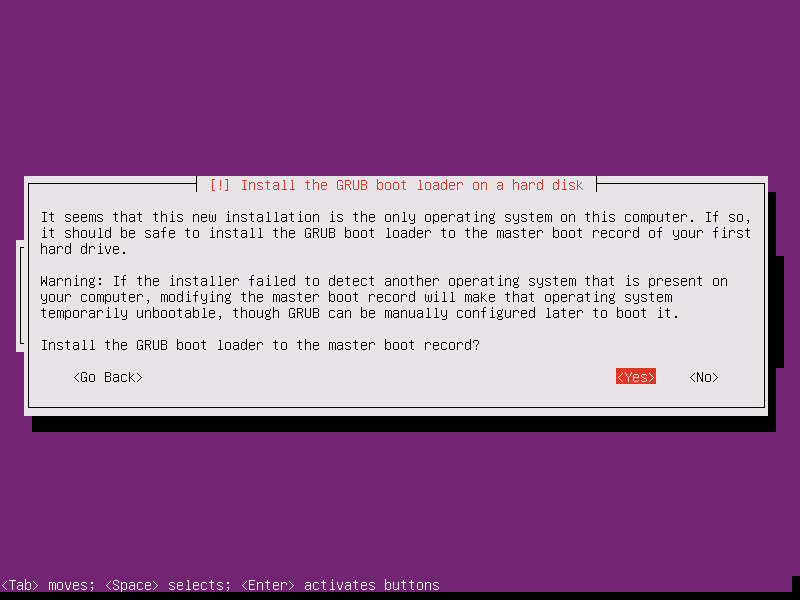
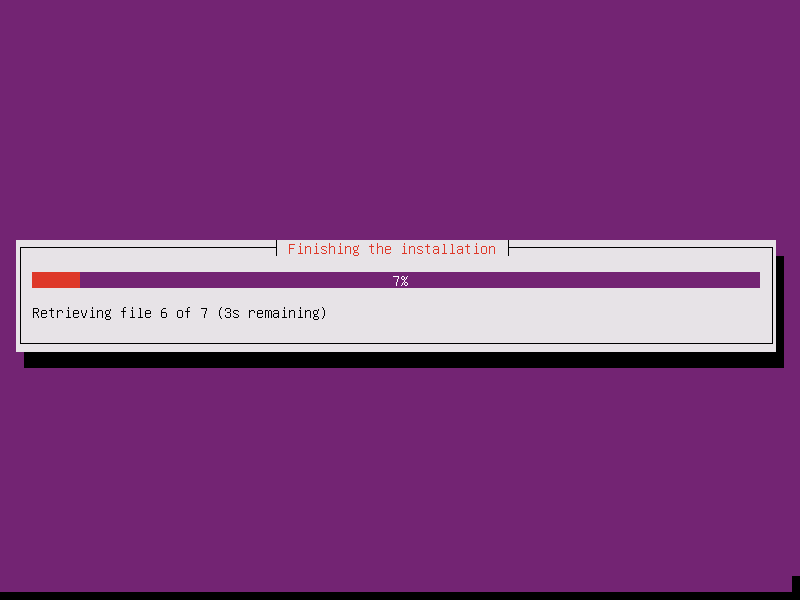
确认安装配置完成,等待重启
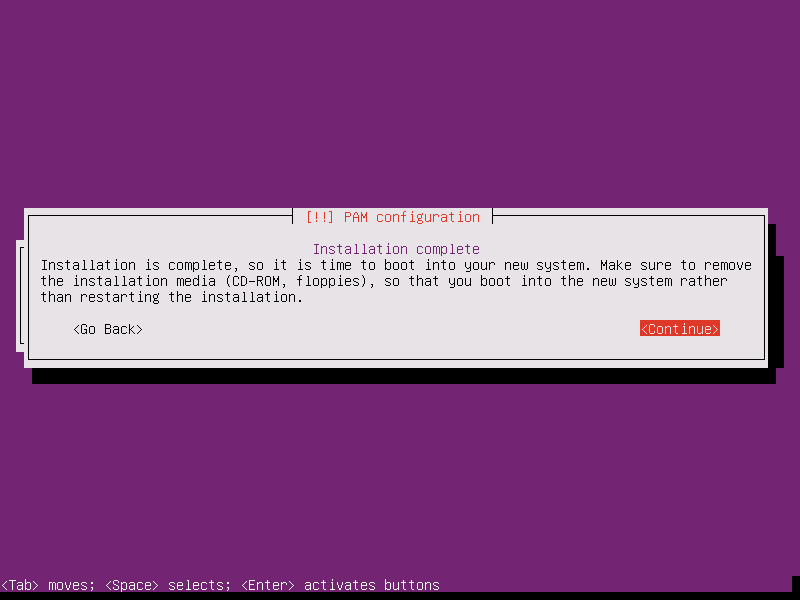
重启完成
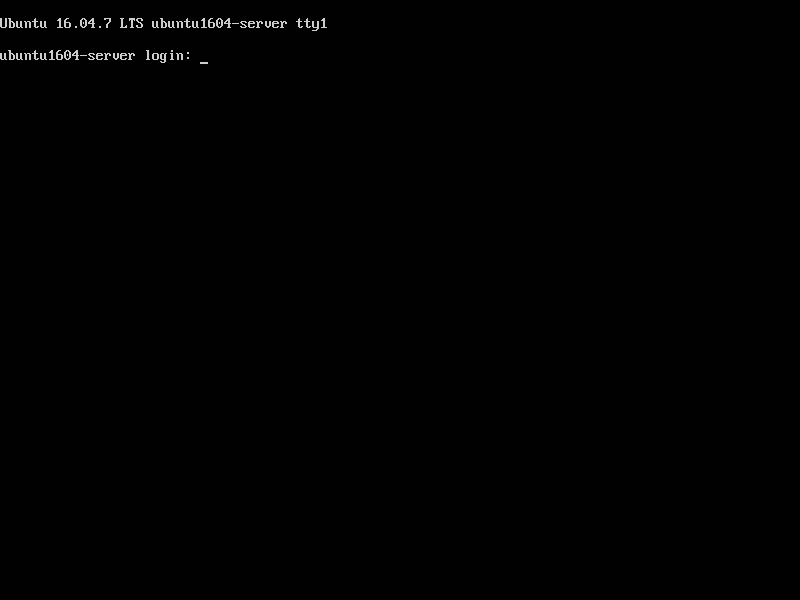
临时修改环境变量 (退出后失效) export <变量名>=“参数内容”
[root@temp-ubuntu-2004-server:~]$ export HISTTIMEFORMAT="%Y-%m-%d %H:%M:%S "
[root@temp-ubuntu-2004-server:~]$ history
1 2021-07-12 16:26:57 clear
2 2021-07-12 16:27:09 export HISTTIMEFORMAT="%Y-%m-%d %H:%M:%S "
3 2021-07-12 16:27:13 history
[root@temp-ubuntu-2004-server:~]$

永久修改环境变量:将修改变量写入文件中
[root@CentOS8 ~]# echo ‘PS1="\[\e[1;36m\][\u@\h \W]\$ \[\e[0m\]"‘ >> .bashrc [root@CentOS8 ~]# cat .bashrc | grep "PS1" PS1="\[\e[1;36m\][\u@\h \W]\$ \[\e[0m\]" [root@CentOS8 ~]# source .bashrc [root@CentOS8 ~]$ [root@CentOS8 ~]$
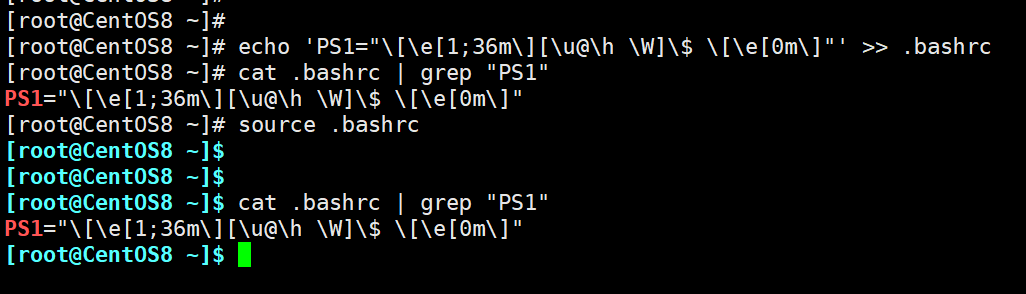
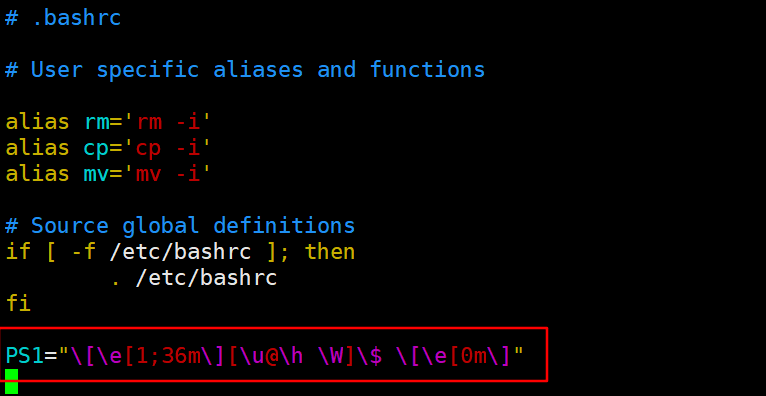
常用的命令格式分为三类:短选项、长选项、BSD风格选项
短选项:UNIX 风格选项,-c 例如:-l, -h
[root@CentOS8 ~]$ ifconfig -a ens160: flags=4163<UP,BROADCAST,RUNNING,MULTICAST> mtu 1500 inet 10.0.0.8 netmask 255.255.255.0 broadcast 10.0.0.255 inet6 fe80::20c:29ff:fee1:7a9e prefixlen 64 scopeid 0x20<link> ether 00:0c:29:e1:7a:9e txqueuelen 1000 (Ethernet) RX packets 5604 bytes 565948 (552.6 KiB) RX errors 0 dropped 0 overruns 0 frame 0 TX packets 3954 bytes 695281 (678.9 KiB) TX errors 0 dropped 0 overruns 0 carrier 0 collisions 0 lo: flags=73<UP,LOOPBACK,RUNNING> mtu 65536 inet 127.0.0.1 netmask 255.0.0.0 inet6 ::1 prefixlen 128 scopeid 0x10<host> loop txqueuelen 1000 (Local Loopback) RX packets 0 bytes 0 (0.0 B) RX errors 0 dropped 0 overruns 0 frame 0 TX packets 0 bytes 0 (0.0 B) TX errors 0 dropped 0 overruns 0 carrier 0 collisions 0
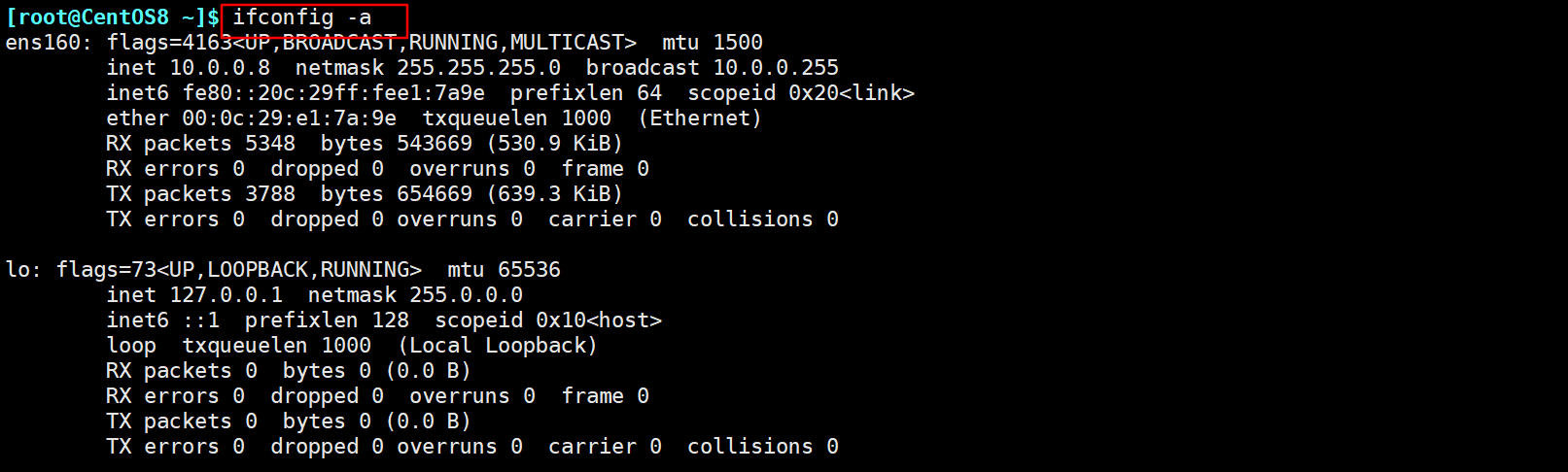
长选项:GNU风格选项,--word 例如:--all, --human
[root@CentOS8 ~]$ ps --help Usage: ps [options] Try ‘ps --help <simple|list|output|threads|misc|all>‘ or ‘ps --help <s|l|o|t|m|a>‘ for additional help text. For more details see ps(1).

BSD风格选项: 一个字母,例如:a,使用相对较少
[root@CentOS8 ~]$ ps a PID TTY STAT TIME COMMAND 5712 tty1 Ss+ 0:00 /sbin/agetty -o -p -- \u --noclear tty1 linux 6272 pts/0 Ss 0:00 -bash 6325 pts/1 Ss+ 0:00 -bash 6496 pts/0 R+ 0:00 ps a

原文:https://www.cnblogs.com/Janzen-q/p/linux-01.html